Dell Inspiron 14z N411z User Manual [tr]
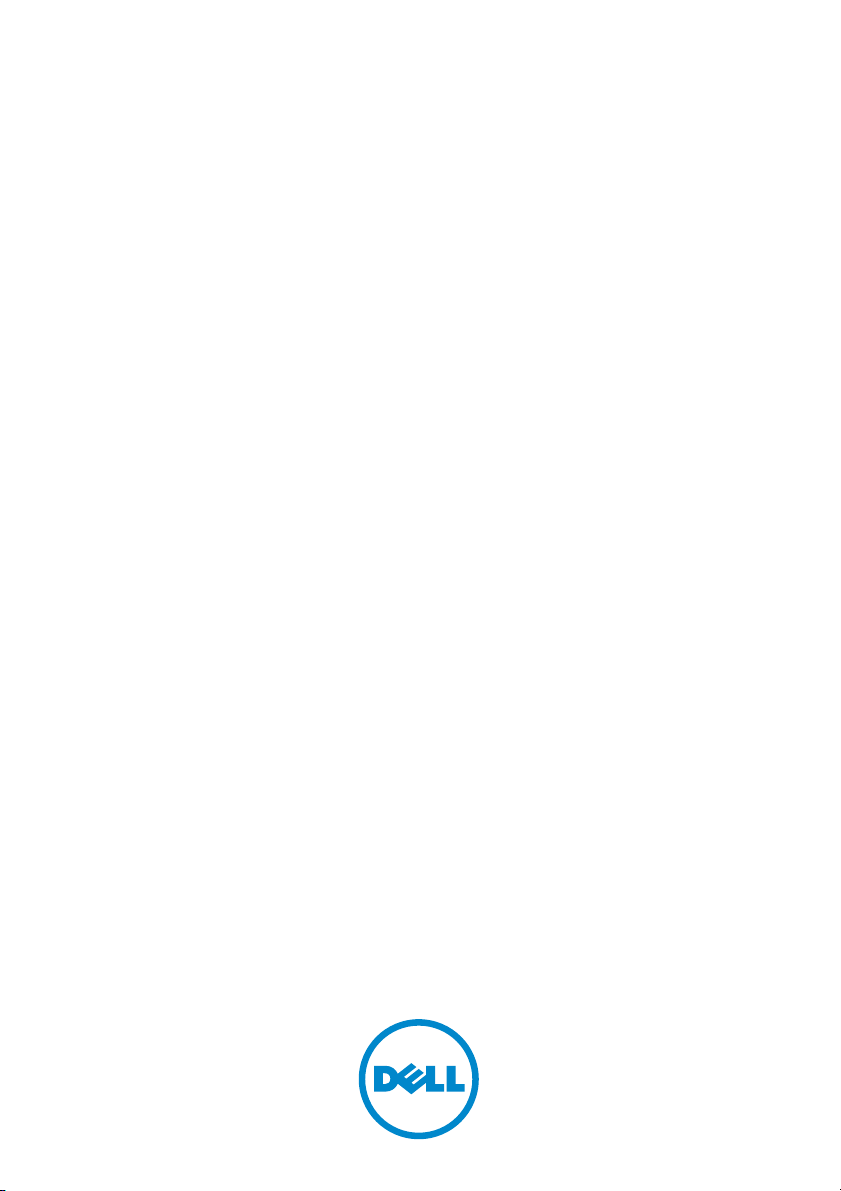
Dell Inspiron 14z-N411z
Kullanıcı El Kitabı
Yasal model: P23G
Yasal tip: P23G001
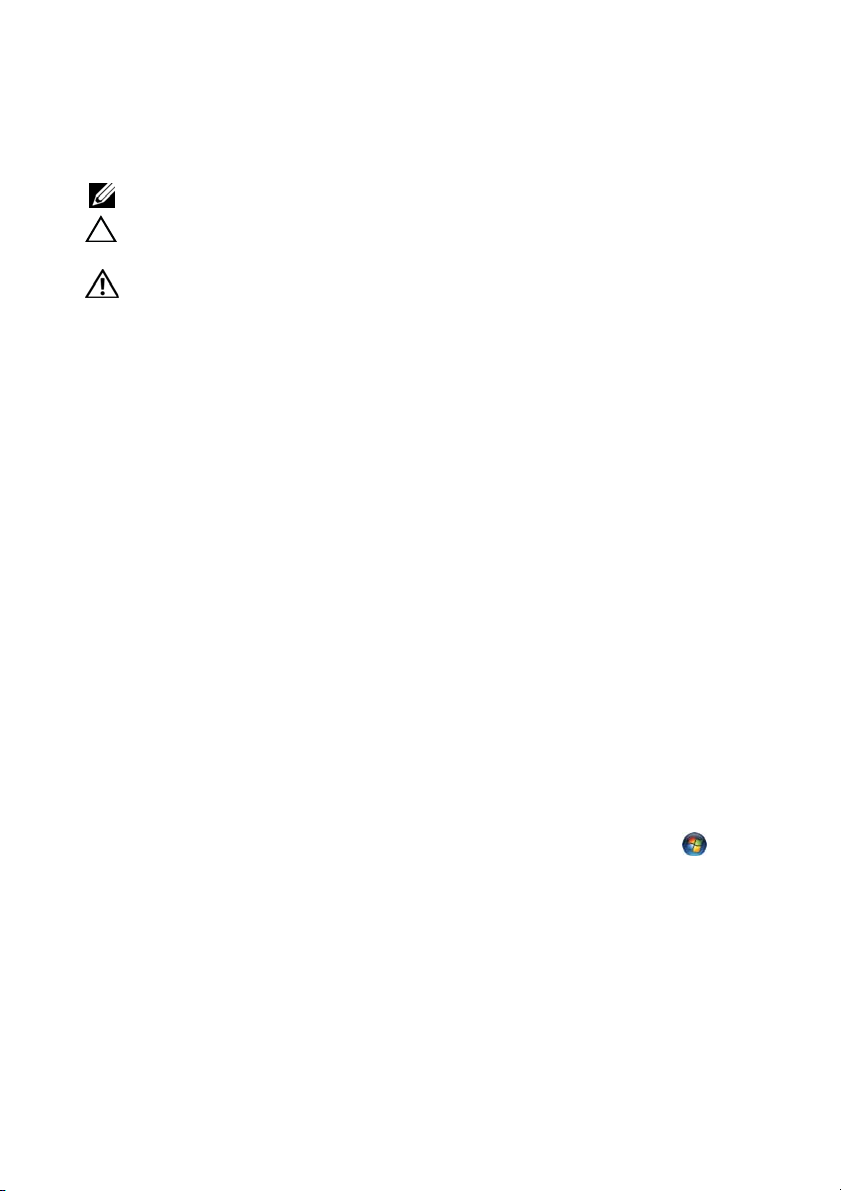
Notlar, Dikkat Edilecek Noktalar ve Uyarılar
NOT: NOT, ürününüzü daha iyi kullanmanızı sağlayan önemli bilgileri anlatır.
DİKKAT: DİKKAT, yönergelere uyulmadığında donanımın zarar
görebileceğini veya veri kaybı olabileceğini belirtir.
UYARI: UYARI, meydana gelebilecek olası maddi hasar, kişisel
yaralanma veya ölüm tehlikesi anlamına gelir.
____________________
Bu belgedeki bilgiler önceden bildirilmeksizin değiştirilebilir.
© 2011 Dell Inc. Tüm hakları saklıdır.
Dell Inc.'ın yazılı izni olmadan bu materyallerin herhangi bir şekilde çoğaltılması kesinlikle yasaktır.
Bu metinde kullanılan ticari markalar: Dell™, DELL logosu ve Inspiron™ Dell Inc. şirketinin ticari
markalarıdır; Intel
markalarıdır veya tescilli ticari markalarıdır; Microsoft
Microsoft Corporation'un Amerika Birleşik Devletleri'ndeki ve/veya diğer ülkelerdeki ticari markaları
veya tescilli markalarıdır.
Bu belgede, marka ve adların sahiplerine ya da ürünlerine atıfta bulunmak için başka ticari marka ve
ticari adlar kullanılabilir. Dell Inc. kendine ait olanların dışındaki ticari markalar ve ticari isimlerle
ilgili hiçbir mülkiyet hakkı olmadığını beyan eder.
®
ve SpeedStep™ ABD'deki ve diğer ülkelerdeki Intel Corporation şirketinin ticari
®
ve Windows başlat düğmesi logosu
Yasal model: P23G
Yasal tip: P23G001
2011-07 Rev. A00
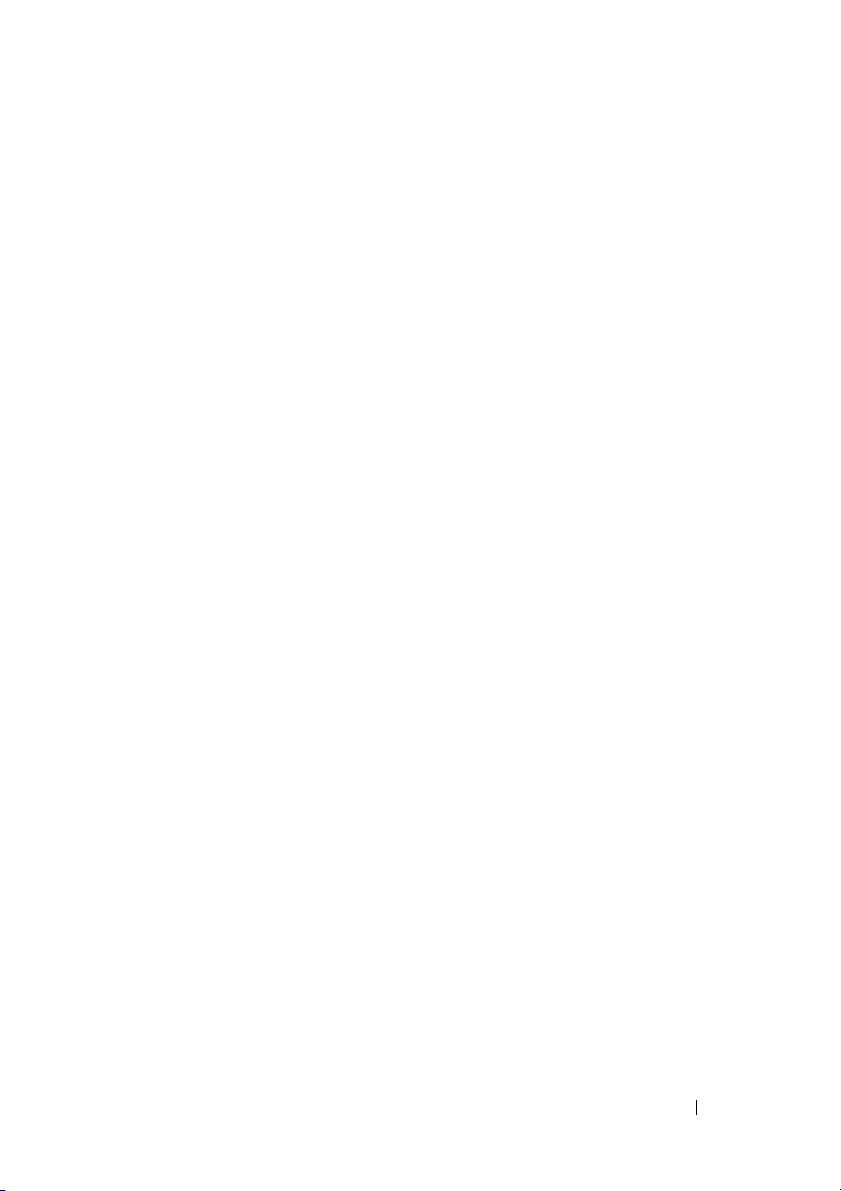
İçerik
1Başlamadan Önce . . . . . . . . . . . . . . . . 9
Önerilen Araçlar . . . . . . . . . . . . . . . . . . . . 9
Bilgisayarınızı Kapatma
Bilgisayarınızın İçinde Çalışmaya
Başlamadan Önce
. . . . . . . . . . . . . . . . 9
. . . . . . . . . . . . . . . . . . 10
2Pil . . . . . . . . . . . . . . . . . . . . . . . . . . . . . 13
Pili Çıkarma . . . . . . . . . . . . . . . . . . . . . . 13
Pil Değiştirme
. . . . . . . . . . . . . . . . . . . . . 14
3 Modül Kapağı . . . . . . . . . . . . . . . . . . . 15
Modül Kapağını Çıkarma . . . . . . . . . . . . . . 15
Modül Kapağını Yerine Takma
. . . . . . . . . . . 16
4Düğme Pil . . . . . . . . . . . . . . . . . . . . . . 17
Düğme Pili Çıkarma . . . . . . . . . . . . . . . . . 17
Düğme Pili Değiştirme
. . . . . . . . . . . . . . . . 18
İçerik 3
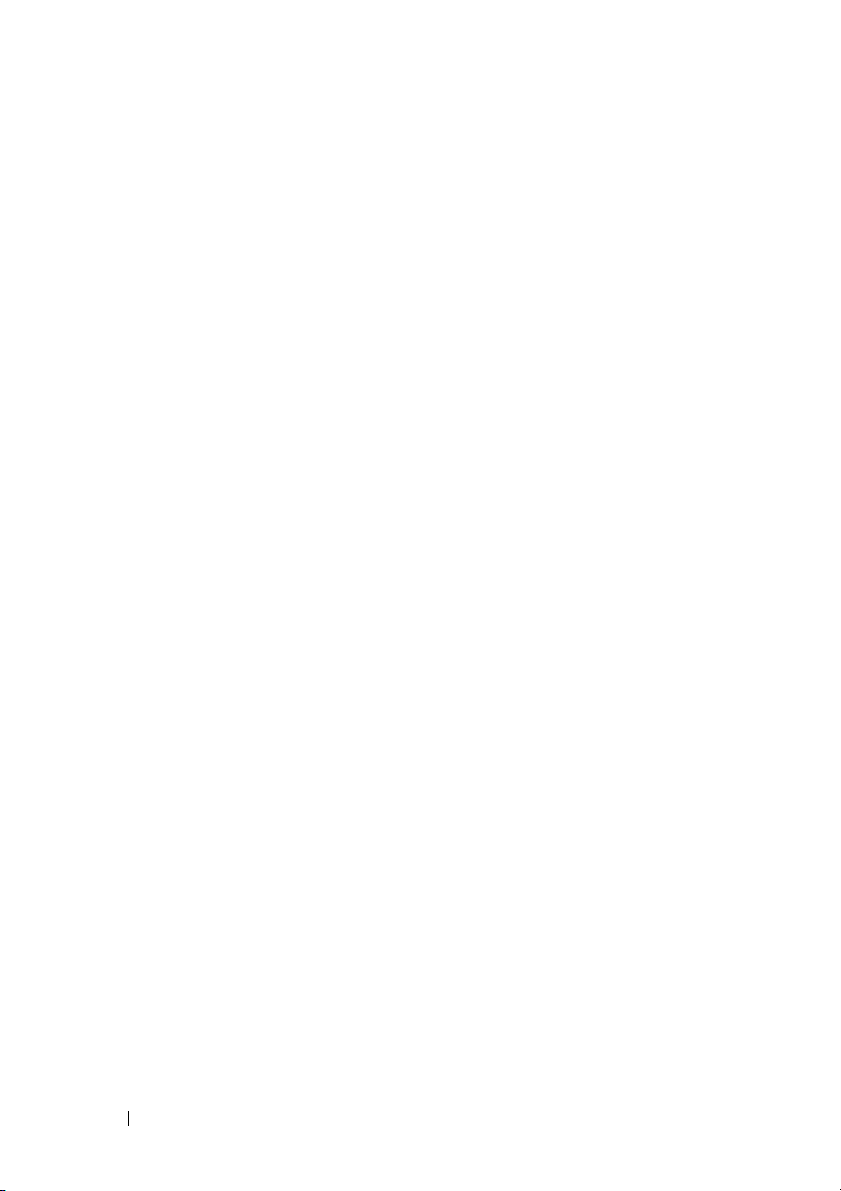
5 Sabit Sürücü Aksamı . . . . . . . . . . . . . 19
Sabit Sürücü Aksamını Çıkarma. . . . . . . . . . 19
Sabit Sürücü Aksamını Geri Takma
. . . . . . . . 21
6Optik Sürücü . . . . . . . . . . . . . . . . . . . . 23
Optik Sürücüyü Çıkarma . . . . . . . . . . . . . . 23
Optik Sürücüyü Yerine Takma
. . . . . . . . . . . 25
7 Bellek Modülü (Modülleri) . . . . . . . . . 27
Sistem Belleğini Yükseltme . . . . . . . . . . . . 27
Bellek Modüllerini Çıkarma . . . . . . . . . . . . . 28
Bellek Modüllerini Takma(s)
. . . . . . . . . . . . 29
8 Klavye . . . . . . . . . . . . . . . . . . . . . . . . . . 31
Klavyeyi Çıkarma . . . . . . . . . . . . . . . . . . . 31
Klavyeyi Değiştirme
. . . . . . . . . . . . . . . . . 33
9 Avuç içi Dayanağı Aksamı . . . . . . . . 35
4 İçerik
Avuç içi Dayanağı Aksamını Çıkarma . . . . . . 35
Avuç içi Dayanağı Aksamını Yerine Takma
. . . . 38
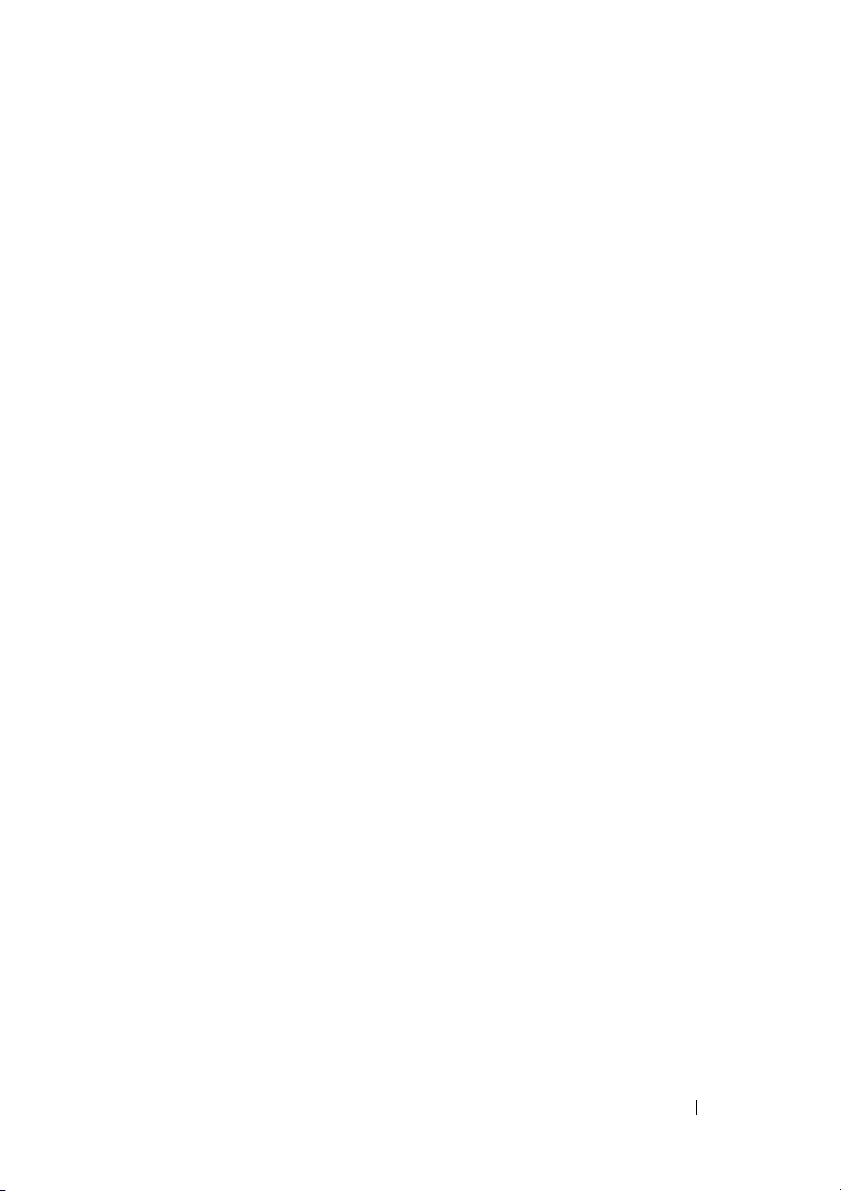
10 Kablosuz Mini Kart . . . . . . . . . . . . . . . 41
Mini Kartı Çıkarma . . . . . . . . . . . . . . . . . . 41
Mini Kartı Değiştirme
. . . . . . . . . . . . . . . . 43
11 Ekran . . . . . . . . . . . . . . . . . . . . . . . . . . 45
Ekran Aksamı . . . . . . . . . . . . . . . . . . . . . 45
Ekran Aksamını Çıkarma
Ekran Aksamını Değiştirme
Menteşe Kapağı
. . . . . . . . . . . . . . . . . . . . 48
Menteşe Kapağını Çıkarma
Menteşe Kapağını Değiştirme
Ekran Çerçevesi
. . . . . . . . . . . . . . . . . . . 50
Ekran Çerçevesini Çıkarma
Ekran Çerçevesini Yerine Takma
Ekran Paneli
. . . . . . . . . . . . . . . . . . . . . . 52
Ekran Panelini Çıkarma
Ekran Panelini Takma
Menteşe Aksamı
. . . . . . . . . . . . . . . . . . . 54
Menteşe Aksamını Çıkarma
Menteşe Aksamını Yerine Takma
. . . . . . . . . . . . 45
. . . . . . . . . . . 47
. . . . . . . . . . . 48
. . . . . . . . . 49
. . . . . . . . . . . 50
. . . . . . . . 51
. . . . . . . . . . . . . 52
. . . . . . . . . . . . . . 53
. . . . . . . . . . 54
. . . . . . . 55
12 DC-in Konnektör Aksamı. . . . . . . . . . 57
DC-in Konnektör Aksamını Çıkarma . . . . . . . 57
DC-in Konnektör Aksamını Yerine Takma
. . . . 58
İçerik 5
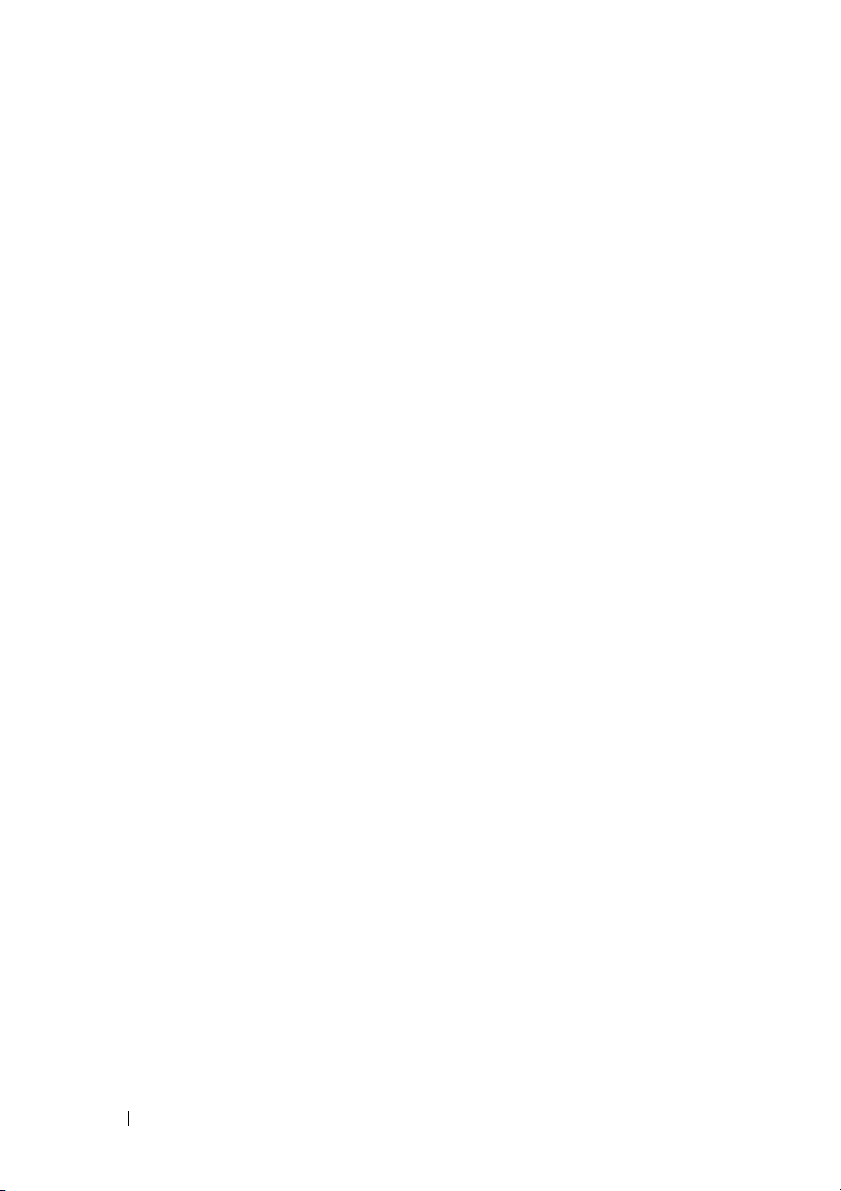
13 USB Kartı . . . . . . . . . . . . . . . . . . . . . . . 61
USB Kartının Çıkartılması. . . . . . . . . . . . . . 61
USB Kartının Değiştirilmesi
. . . . . . . . . . . . 63
14 Kamera Modülü . . . . . . . . . . . . . . . . . . 65
Kamera Modülünü Çıkarma. . . . . . . . . . . . . 65
Kamera Modülünü Yerine Takma
. . . . . . . . . 67
15 Termal Fan . . . . . . . . . . . . . . . . . . . . . . 69
Termal Fanı Çıkarma . . . . . . . . . . . . . . . . . 69
Termal Fanı Yerine Takma. . . . . . . . . . . . . . 70
16 Sistem Kartı . . . . . . . . . . . . . . . . . . . . . 73
Sistem Kartını Çıkarma . . . . . . . . . . . . . . . 73
Sistem Kartını Yerine Takma
BIOS'a Servis Etiketini Girme
. . . . . . . . . . . . 75
. . . . . . . . . . . 77
17 Isı Emici Düzeneği . . . . . . . . . . . . . . . 79
6 İçerik
Isı Emici Düzeneğini Çıkarma . . . . . . . . . . . 79
Isı Emici Düzeneğini Yerine Takma
. . . . . . . . 80
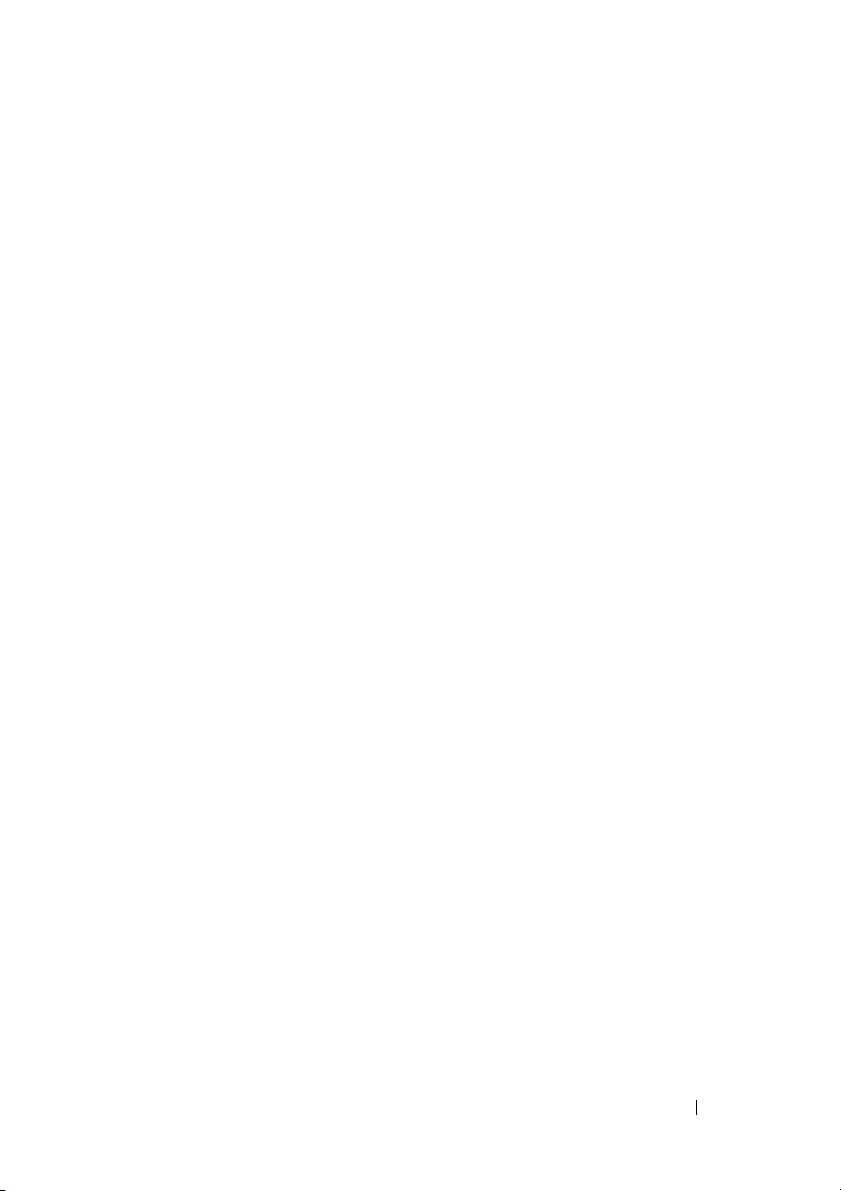
18 Ortam-Kartı Okuyucu Kartı . . . . . . . . 83
Ortam-Kartı Okuyucu Kartını Çıkarma . . . . . . 83
Ortam-Kartı Okuyucu Kartını Yerine Takma
. . . . 84
19 Hoparlörler. . . . . . . . . . . . . . . . . . . . . . 87
Hoparlörleri Çıkarma. . . . . . . . . . . . . . . . . 87
Hoparlörleri Takma
. . . . . . . . . . . . . . . . . . 88
20 Sistem Kurulumu . . . . . . . . . . . . . . . . 91
Sistem Kurulumuna Girme . . . . . . . . . . . . . 91
Sistem Kurulum Seçenekleri. . . . . . . . . . . . 92
Boot Sequence (Önyükleme Sırası)
Boot Options (Önyükleme Seçenekleri)
Geçerli Önyükleme için Önyükleme
Sırasını Değiştirme
Gelecekteki Önyüklemeler için
Önyükleme Sırasını Değiştirme
. . . . . . . . . . . . . . . . 97
. . . . . . . 96
. . . . 96
. . . . . . . . 98
21 BIOS'u Sıfırlama. . . . . . . . . . . . . . . . . 99
İçerik 7
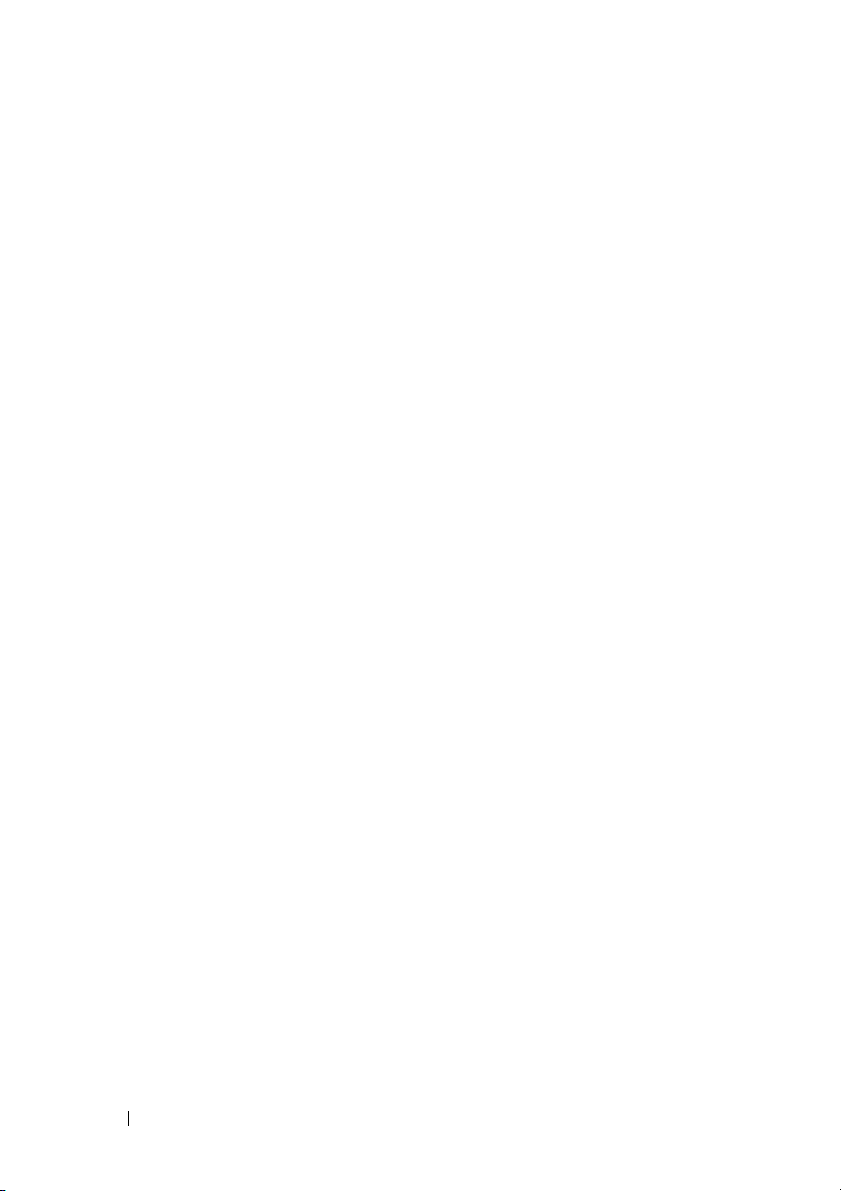
8 İçerik
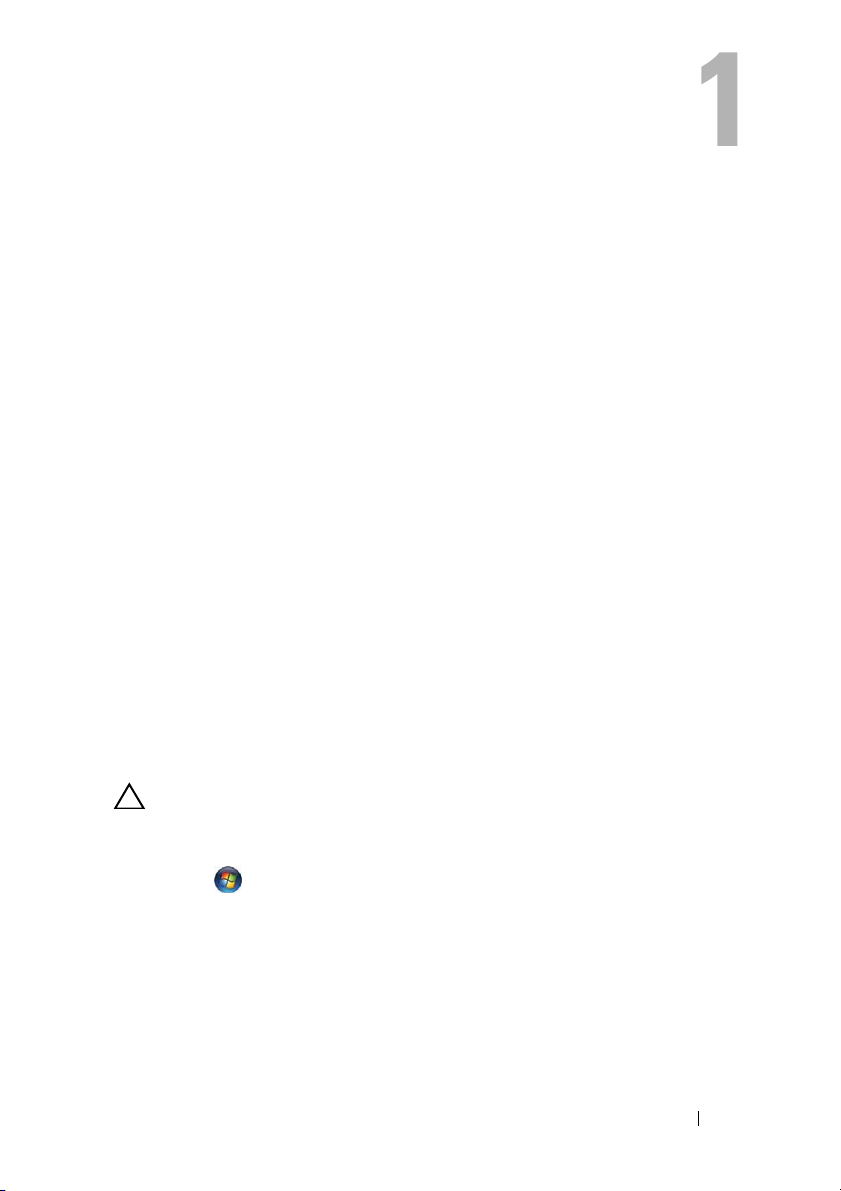
Başlamadan Önce
Bu el kitabında bilgisayarınızdaki bileşenlerin takılması ya da çıkarılmasıyla
ilgili
yönergeler
koşulların geçerli olduğu varsayılır:
• Sayfa 9’daki "Bilgisayarınızı Kapatma" ve Sayfa 10’daki "Bilgisayarınızın
İçinde Çalışmaya Başlamadan Önce" bölümlerindeki adımları gerçekleştirin.
• Bilgisayarınızla birlikte verilen güvenlik bilgilerini okudunuz
• Bir bileşen, çıkarma yordamı tersten uygulanarak değiştirilebilir veya
(ayrı olarak satın alınmışsa) takılabilir.
Önerilen Araçlar
Bu belgedeki yordamlar için aşağıdaki araçlar gerekebilir:
• Phillips tornavida
• Küçük düz uçlu tornavida
• Plastik çubuk
support.dell.com
•
programı
Bilgisayarınızı Kapatma
anlatılmaktadır. Aksi belirtilmedikçe, her yordamda aşağıdaki
.
adresinde bulabileceğiniz BIOS yürütülebilir güncelleme
DİKKAT: Veri kaybını önlemek için, bilgisayarınızı kapatmadan önce
tüm açık dosyaları kaydedip kapatın ve tüm açık programlardan çıkın.
1
Tüm açık dosyaları kaydedip kapatın ve tüm açık programlardan çıkın.
2
Başlat
sona erdiğinde bilgisayar kapanır.
3
Bilgisayarın kapalı olduğundan emin olun. İşletim sistemini kapattığınızda
bilgisayarınız otomatik olarak kapanmadıysa, güç düğmesine basın ve
bilgisayar kapanana kadar basılı tutun.
ve ardından
Kapat'ı
tıklatın. İşletim sistemini kapatma işlemi
Başlamadan Önce 9
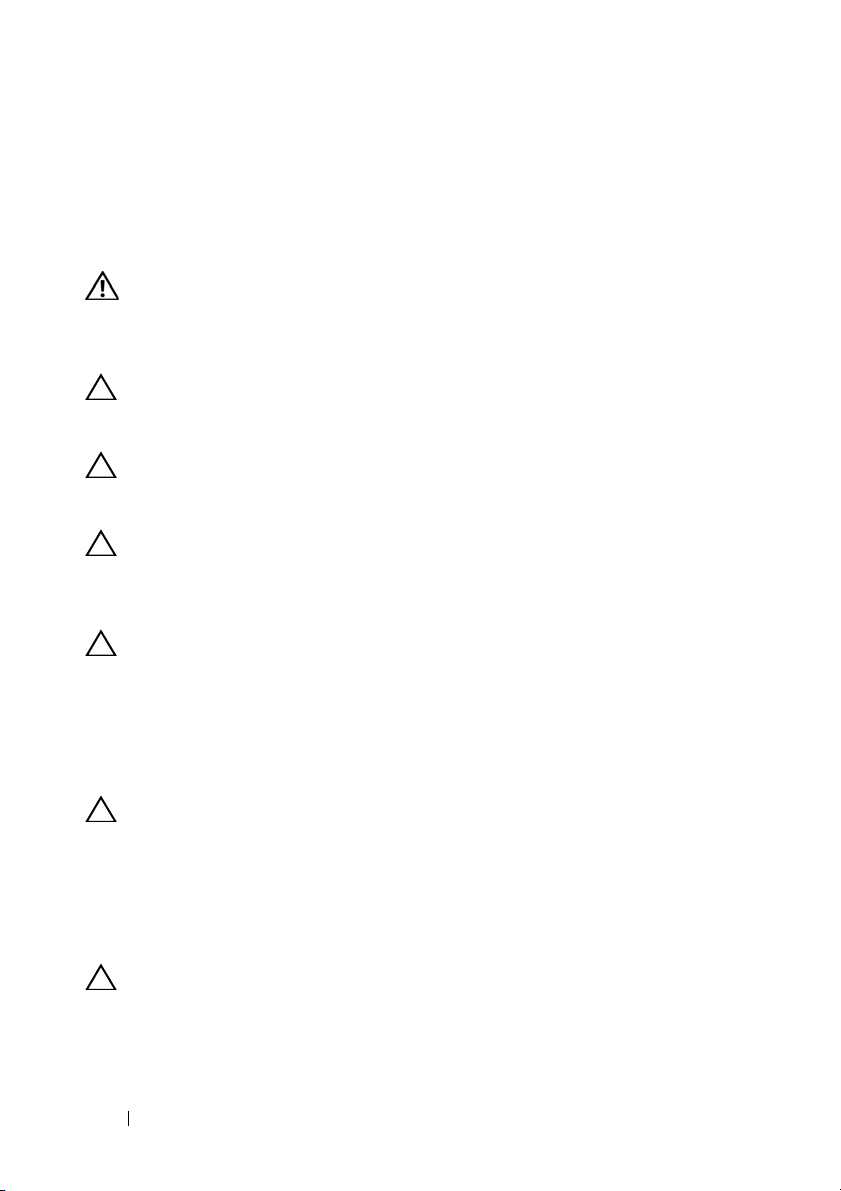
Bilgisayarınızın İçinde Çalışmaya Başlamadan Önce
Bilgisayarınızı olası zararlardan korumak ve kişisel güvenliğinizi sağlamak için
aşağıdaki güvenlik yönergelerini uygulayın.
UYARI: Bilgisayarınızın içinde çalışmadan önce, bilgisayarınızla
birlikte verilen güvenlik bilgilerini okuyun. Ek güvenlik en iyi
uygulama bilgileri için dell.com/regulatory_compliance adresindeki
Yasal Uygunluk Ana Sayfasına bakın.
DİKKAT: Yalnızca yetkili bir servis teknisyeni bilgisayarınızda onarım
yapmalıdır. Dell tarafından yetkilendirilmemiş servislerden kaynaklanan
zararlar garantinizin kapsamında değildir.
DİKKAT: Elektrostatik boşalımı önlemek için, bir bilek topraklama
kayışı kullanarak ya da boyanmamış metal yüzeylere (bilgisayardaki
bir konnektör gibi) sık sık dokunarak kendinizi topraklayın.
DİKKAT: Bileşenleri ve kartları itina ile kullanın. Bileşenlere veya
kartların üzerindeki temas noktalarına dokunmayın. Kartları uç
kısmından veya metal montaj kenarından tutun. Bileşenleri pimlerinden
değil kenarlarından tutun.
DİKKAT: Bir kabloyu çıkarırken kablonun kendisinden değil, konnektör
kısmından veya çekme yerinden tutarak çekin. Bazı kablolarda
kilitleme dilleri vardır; bu tür kabloları çıkarırken, kabloyu çekmeden
önce kilitleme dillerini içeriye bastırın. Konnektörleri çıkartırken,
konnektör pinlerinin eğilmesini önlemek için konnektörleri düz tutun.
Ayrıca bir kabloyu bağlamadan önce, her iki konnektörün yönlerinin
doğru olduğundan ve doğru hizalandıklarından emin olun.
DİKKAT: Bilgisayara zarar vermekten kaçınmak için, bilgisayarın
içinde çalışmaya başlamadan önce aşağıdaki adımları uygulayın.
1
Bilgisayar kapağının çizilmesini önlemek için çalışma yüzeyinin düz ve
temiz olmasını sağlayın.
2
Bilgisayarınızı ve tüm takılı aygıtları kapatın. Bkz. Sayfa 9’daki
"Bilgisayarınızı Kapatma".
DİKKAT: Ağ kablosunu çıkarmak için, önce kabloyu bilgisayarınızdan
ve ardından ağ aygıtından çıkarın.
3
Tüm telefon veya ağ kablolarını bilgisayarınızdan çıkarın.
4
Ortam Okuyucu Kartına takılmış olan tüm kartları çıkarın.
10 Başlamadan Önce
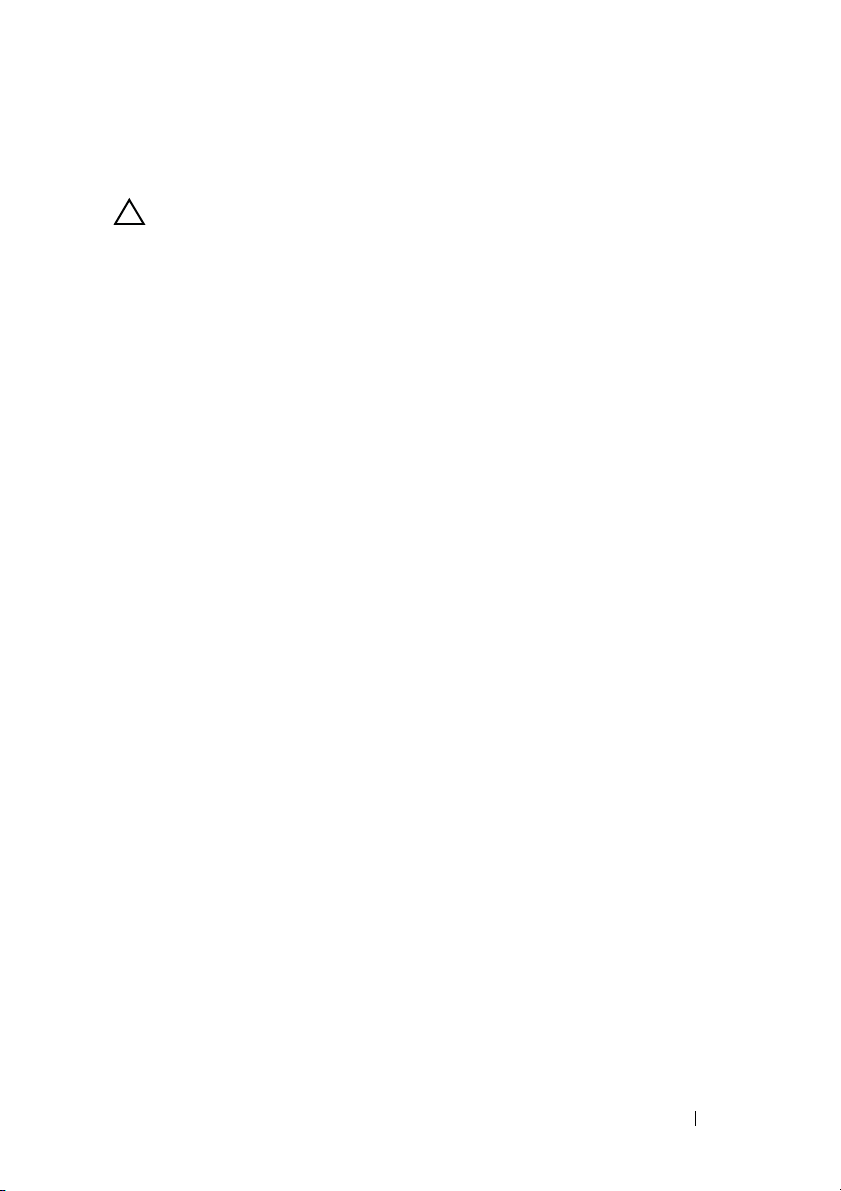
5
Bilgisayarınızı ve tüm bağlı aygıtları elektrik prizlerinden çıkarın.
6
Bağlı tüm aygıtları bilgisayarınızdan çıkarın.
DİKKAT: Sistem kartının hasar görmesini engellemek için, bilgisayar
içinde çalışmadan önce ana pili çıkarın (bkz. Sayfa 13’daki "Pili Çıkarma").
7
Pili çıkarın. Bkz. Sayfa 13’daki "Pili Çıkarma".
8
Bilgisayarın üst kenarını yukarı getirin, bilgisayarı açın ve sistem kartını
topraklamak için güç düğmesine basın.
Başlamadan Önce 11
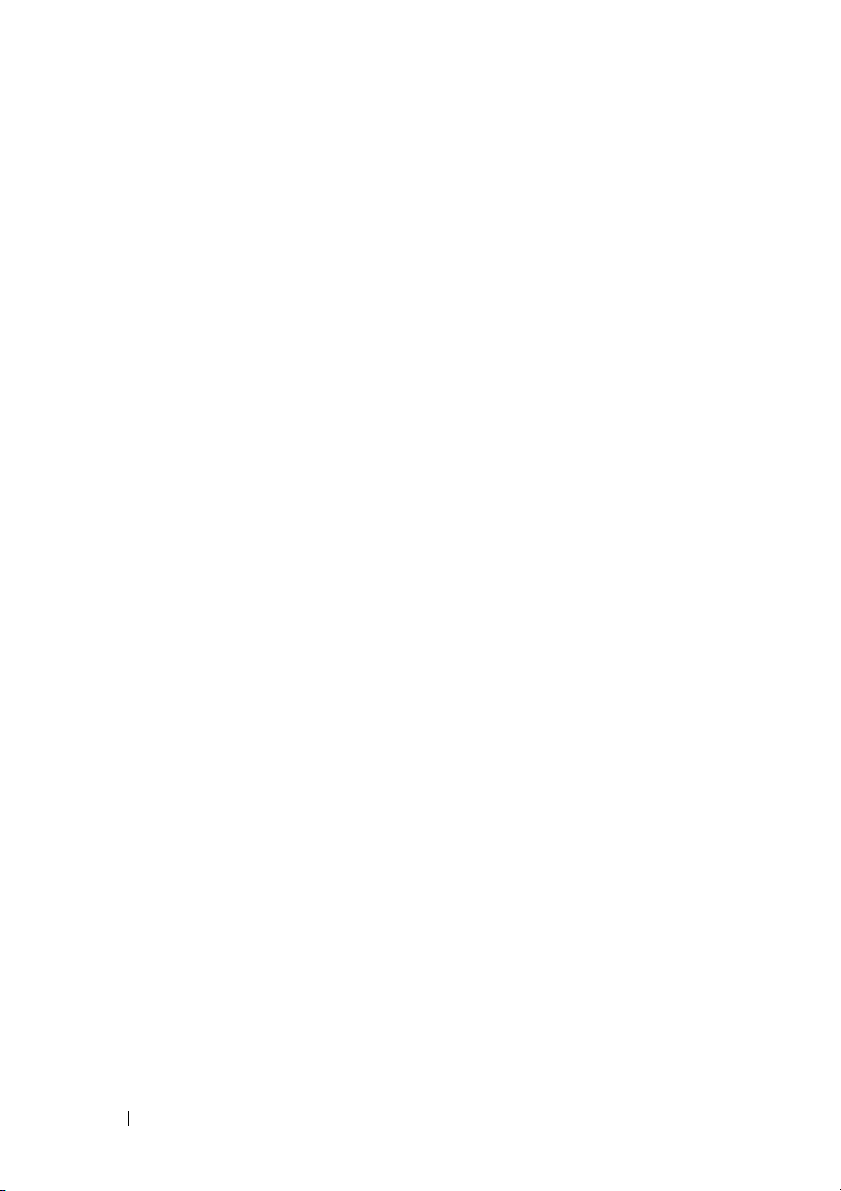
12 Başlamadan Önce
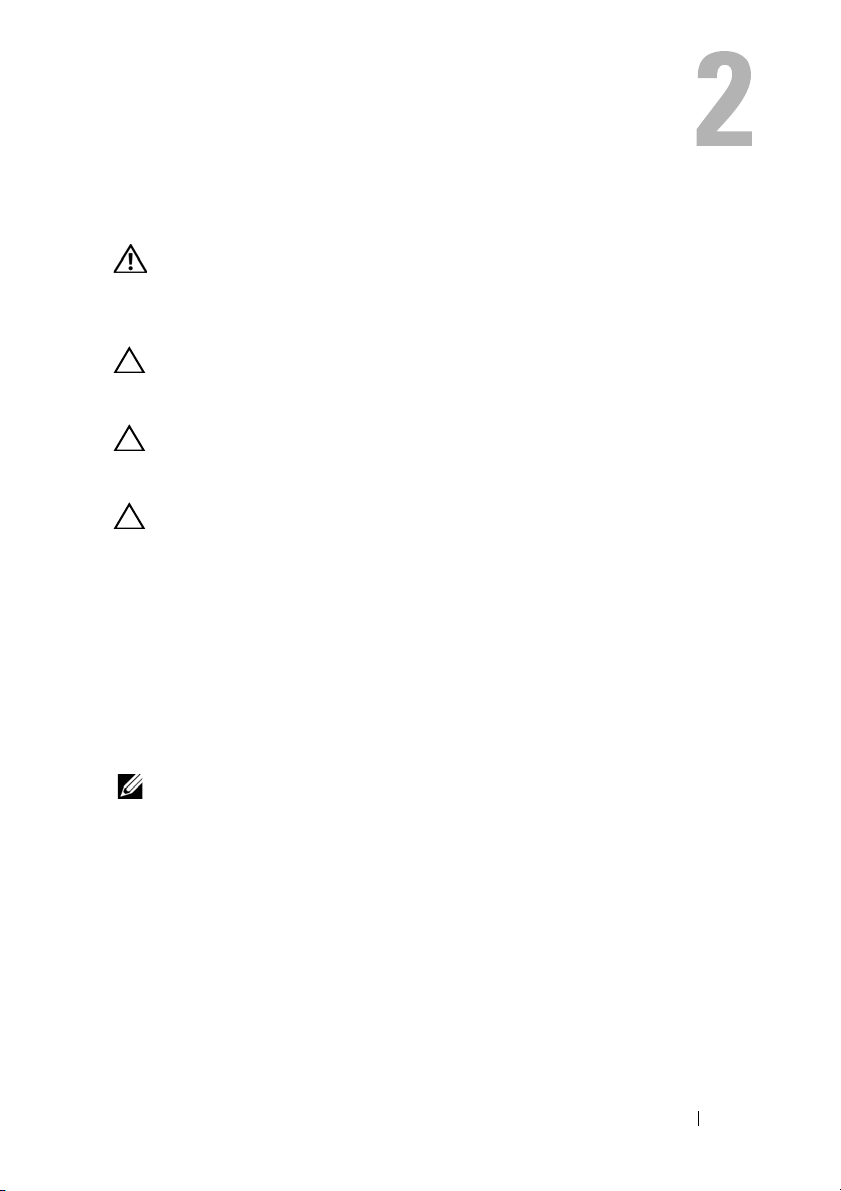
Pil
UYARI: Bilgisayarınızın içinde çalışmadan önce, bilgisayarınızla
birlikte verilen güvenlik bilgilerini okuyun. Ek güvenlik en iyi
uygulama bilgileri için dell.com/regulatory_compliance adresindeki
Yasal Uygunluk Ana Sayfasına bakın.
DİKKAT: Yalnızca yetkili bir servis teknisyeni bilgisayarınızda onarım
yapmalıdır. Dell tarafından yetkilendirilmemiş servislerden kaynaklanan
zararlar garantinizin kapsamında değildir.
DİKKAT: Elektrostatik boşalımı önlemek için, bir bilek topraklama
kayışı kullanarak ya da boyanmamış metal yüzeylere (bilgisayardaki
bir konnektör gibi) sık sık dokunarak kendinizi topraklayın.
DİKKAT: Bilgisayarın zarar görmesini önlemek için, yalnız bu
modeldeki Dell bilgisayar için tasarlanmış olan pilleri kullanın. Başka
Dell bilgisayarlar için tasarlanmış pilleri kullanmayın.
Pili Çıkarma
1
Sayfa 9’daki "Başlamadan Önce" bölümündeki yönergeleri uygulayın.
2
Bilgisayarı kapatın ve ters çevirin.
3
Her iki pil ayırma mandalını açık konuma getirin. Pil, pil yuvasından dışarı çıkar.
4
Pili, pil yuvasından dışarı doğru kaldırın.
NOT: Pili çıkardıktan sonra, pil ayırma mandallarını kilitli konuma getirin.
Pil 13

2
1
1 pil 2 pil ayırma mandalları (2)
Pil Değiştirme
1
Sayfa 9’daki "Başlamadan Önce" bölümündeki yönergeleri uygulayın.
2
Pili, pil yuvasına takın ve yerine oturana kadar bastırın.
3
Her iki pil ayırma mandalını kilitli konuma getirin.
14 Pil
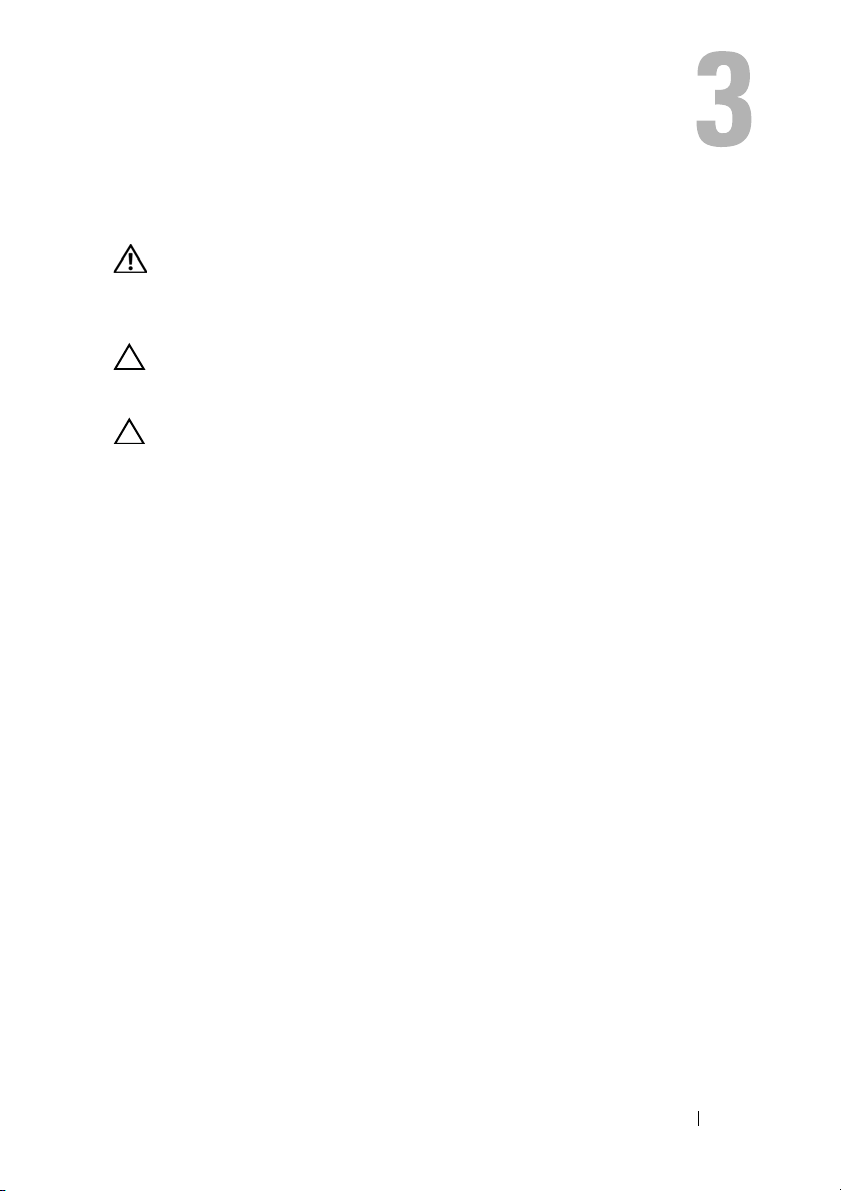
Modül Kapağı
UYARI: Bilgisayarınızın içinde çalışmadan önce, bilgisayarınızla
birlikte verilen güvenlik bilgilerini okuyun. Ek güvenlik en iyi
uygulama bilgileri için dell.com/regulatory_compliance adresindeki
Yasal Uygunluk Ana Sayfasına bakın.
DİKKAT: Yalnızca yetkili bir servis teknisyeni bilgisayarınızda onarım
yapmalıdır. Dell tarafından yetkilendirilmemiş servislerden kaynaklanan
zararlar garantinizin kapsamında değildir.
DİKKAT: Elektrostatik boşalımı önlemek için, bir bilek topraklama
kayışı kullanarak ya da boyanmamış metal yüzeylere (bilgisayardaki
bir konnektör gibi) sık sık dokunarak kendinizi topraklayın.
Modül Kapağını Çıkarma
1
Sayfa 9’daki "Başlamadan Önce" bölümündeki yönergeleri uygulayın.
2
Pili çıkarın. Bkz. Sayfa 13’daki "Pili Çıkarma".
3
Modül kapağını bilgisayar tabanına sabitleyen tutucu vidayı gevşetin.
4
Modül kapağı üzerindeki tırnakları, bilgisayar tabanındaki yuvalarından
serbest bırakmak için parmak uçlarınızı kullanın.
5
Modül kapağını bilgisayar tabanından kaldırın.
Modül Kapağı 15

1
3
4
1 modül kapağı 2 tutucu vida
3 tırnaklar 4 bilgisayar tabanı
Modül Kapağını Yerine Takma
1
Sayfa 9’daki "Başlamadan Önce" bölümündeki yönergeleri uygulayın.
2
Modül kapağındaki tırnakları bilgisayar tabanındaki yuvalarla hizalayın ve
modül kapağını yerine oturtun.
3
Modül kapağını bilgisayar tabanına sabitleyen tutucu vidayı sıkıştırın.
4
Pili yerine takın. Bkz. Sayfa 14’daki "Pil Değiştirme".
2
16 Modül Kapağı
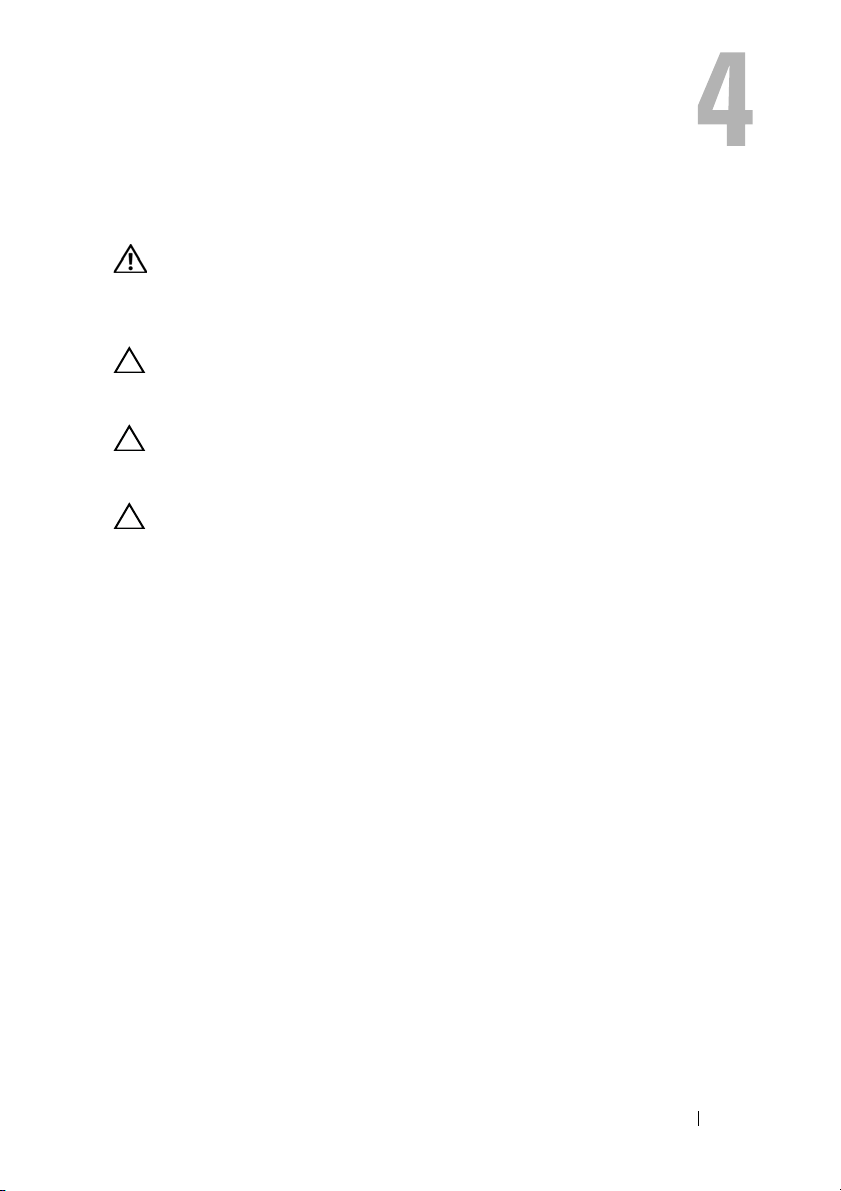
Düğme Pil
UYARI: Bilgisayarınızın içinde çalışmadan önce, bilgisayarınızla
birlikte verilen güvenlik bilgilerini okuyun. Ek güvenlik en iyi
uygulama bilgileri için dell.com/regulatory_compliance adresindeki
Yasal Uygunluk Ana Sayfasına bakın.
DİKKAT: Yalnızca yetkili bir servis teknisyeni bilgisayarınızda onarım
yapmalıdır. Dell tarafından yetkilendirilmemiş servislerden kaynaklanan
zararlar garantinizin kapsamında değildir.
DİKKAT: Elektrostatik boşalımı önlemek için, bir bilek topraklama
kayışı kullanarak ya da boyanmamış metal yüzeylere (bilgisayardaki
bir konnektör gibi) sık sık dokunarak kendinizi topraklayın.
DİKKAT: Sistem kartının hasar görmesini engellemek için, bilgisayar
içinde çalışmadan önce ana pili çıkarın (bkz.Sayfa 13’daki "Pili Çıkarma")
Düğme Pili Çıkarma
1
Sayfa 9’daki "Başlamadan Önce" bölümündeki yönergeleri uygulayın.
2
Pili çıkarın. Bkz. Sayfa 13’daki "Pili Çıkarma".
3
Modül kapağını çıkarın. Bkz. Sayfa 15’daki "Modül Kapağını Çıkarma".
4
Plastik çubuğu kullanarak, düğme pili sistem kartındaki pil yuvasının dışına
doğru kaldırın.
Düğme Pil 17
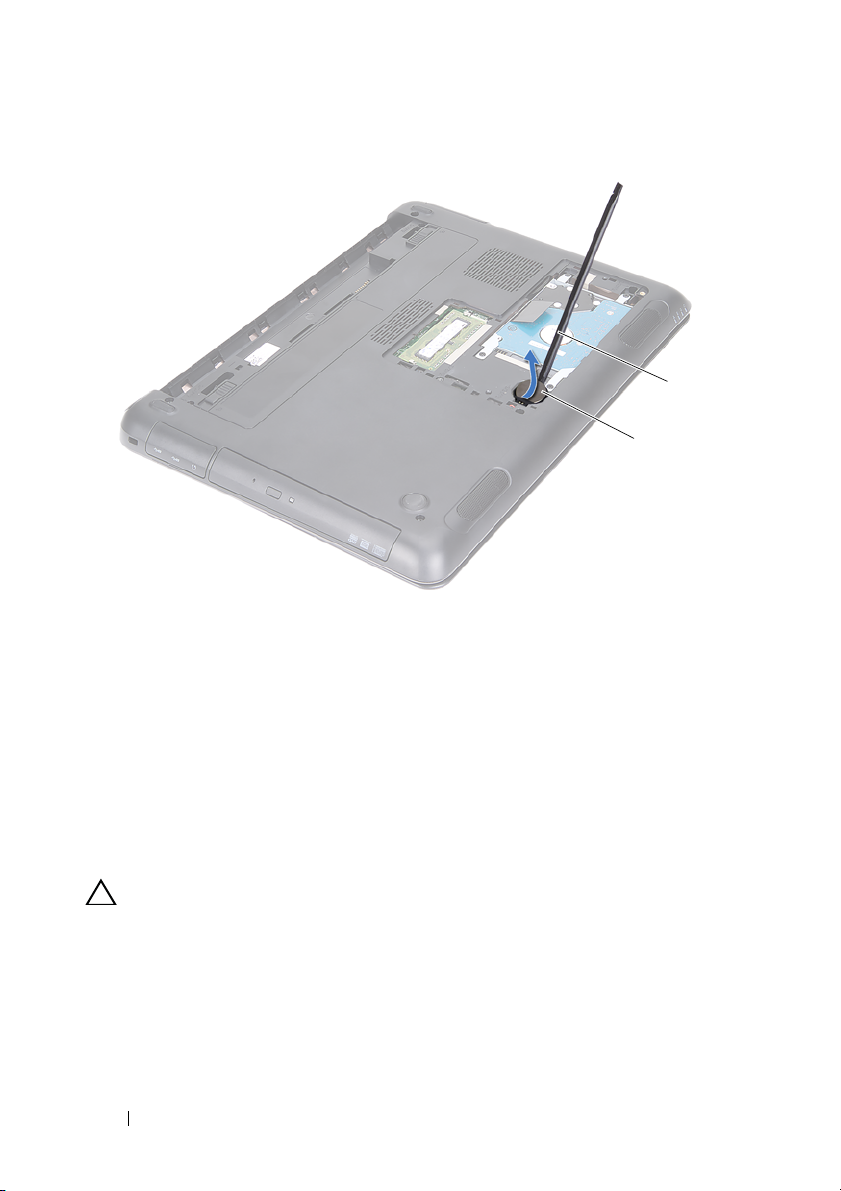
1 plastik çubuk 2 düğme pil
Düğme Pili Değiştirme
1
Bölümdeki yönergeleri uygulayın Sayfa 9’daki "Başlamadan Önce".
2
Pozitif yönü yukarı bakacak şekilde, düğme pili sistem kartındaki pil
yuvasına oturtun.
3
Modül kapağını yerine takın. Bkz. Sayfa 16’daki "Modül Kapağını Yerine Takma".
4
Pili yerleştirin. Bkz. Sayfa 14’daki "Pil Değiştirme".
DİKKAT: Bilgisayarı çalıştırmadan önce tüm vidaları yerine takın ve
bilgisayarın içine kaçmış vida kalmadığından emin olun. İçeride
unutulan vida bilgisayara zarar verebilir.
1
2
18 Düğme Pil
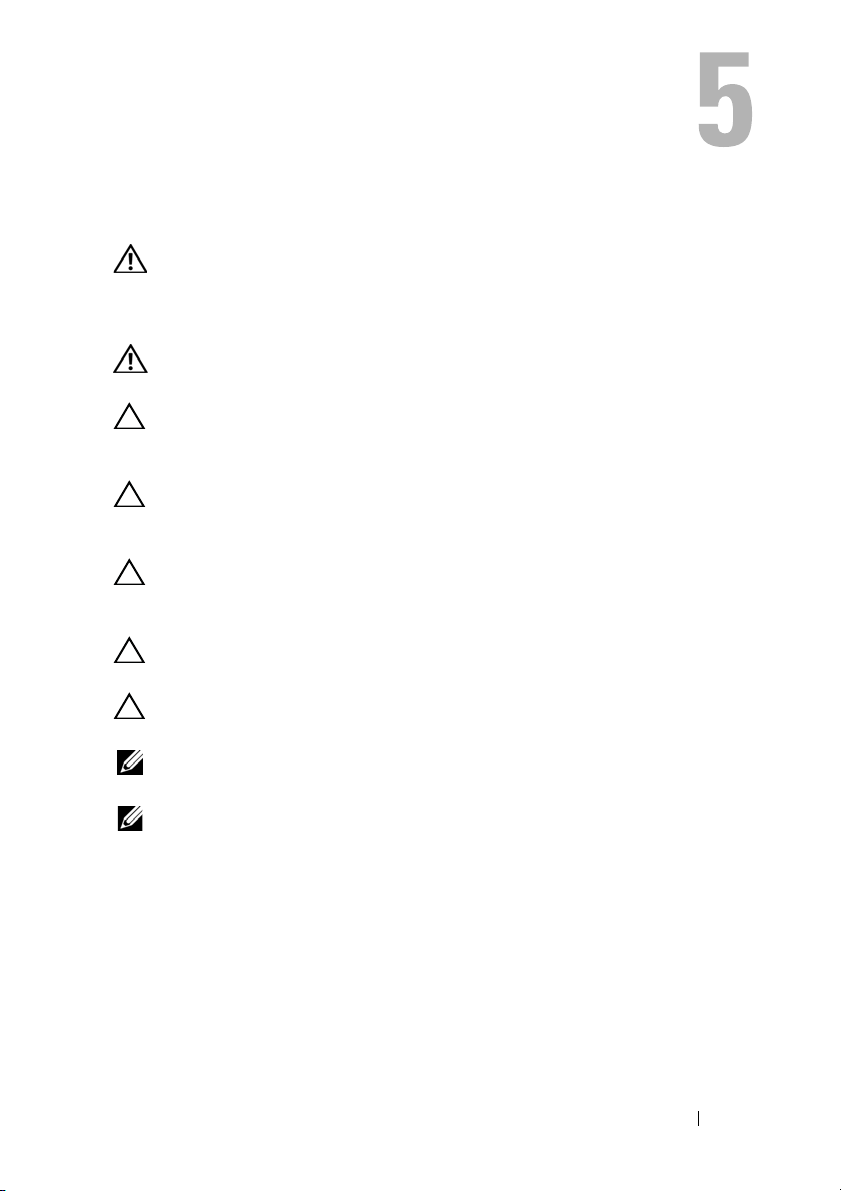
Sabit Sürücü Aksamı
UYARI: Bilgisayarınızın içinde çalışmadan önce, bilgisayarınızla
birlikte verilen güvenlik bilgilerini okuyun. Ek güvenlik en iyi
uygulama bilgileri için dell.com/regulatory_compliance adresindeki
Yasal Uygunluk Ana Sayfasına bakın.
UYARI: Sabit sürücüyü bilgisayardan sürücü ısınmış haldeyken
çıkarırsanız, sabit sürücünün metal yuvasına,
DİKKAT: Yalnızca yetkili bir servis teknisyeni bilgisayarınızda onarım
yapmalıdır. Dell tarafından yetkilendirilmemiş servislerden kaynaklanan
zararlar garantinizin kapsamında değildir.
DİKKAT: Elektrostatik boşalımı önlemek için, bir bilek topraklama
kayışı kullanarak ya da boyanmamış metal yüzeylere (bilgisayardaki
bir konnektör gibi) sık sık dokunarak kendinizi topraklayın.
DİKKAT: Veri kaybını önlemek için, sabit sürücüyü çıkarmadan önce
bilgisayarınızı kapatın (bkz. Sayfa 9’daki "Bilgisayarınızı Kapatma").
Sabit sürücüyü bilgisayar açıkken veya Uyku modundayken çıkarmayın.
DİKKAT: Sistem kartının hasar görmesini engellemek için, bilgisayar
içinde çalışmadan önce ana pili çıkarın (bkz. Sayfa 13’daki "Pili Çıkarma").
DİKKAT: Sabit sürücüler aşırı derecede naziktir. Sabit sürücüyü çok
dikkatli tutun.
NOT: Dell, kendi üretimi dışındaki sabit sürücüler için uygunluk garantisi
vermez veya destek sağlamaz.
dokunmayın.
NOT: Dell tarafından üretilmemiş bir sabit sürücü takıyorsanız, yeni sabit
sürücüye bir işletim sistemi, sürücüler ve yardımcı programlar yüklemeniz
gerekir. Bkz.
Me and My Dell
.
Sabit Sürücü Aksamını Çıkarma
1
Sayfa 9’daki "Başlamadan Önce" bölümündeki yönergeleri uygulayın.
2
Pili çıkarın. Bkz. Sayfa 13’daki "Pili Çıkarma".
3
Modül kapağını çıkarın. Bkz. Sayfa 15’daki "Modül Kapağını Çıkarma".
4
Sabit sürücü aksamını bilgisayar tabanına sabitleyen dört vidayı çıkarın.
Sabit Sürücü Aksamı 19

5
Çekme tırnağını kullanarak, sistem kartı üzerindeki konnektöründen ayırmak
için sabit sürücü aksamını kaydırın.
6
Sabit sürücü aksamını bilgisayar tabanından kaldırarak çıkarın.
2
3
1
1 vidalar (4) 2 çekme tırnağı
3 sabit sürücü aksamı
7
Sabit sürücü braketini sabit sürücüye sabitleyen dört vidayı sökün.
8
Sabit sürücüyü kaldırıp sabit sürücü braketinden çıkartın.
20 Sabit Sürücü Aksamı
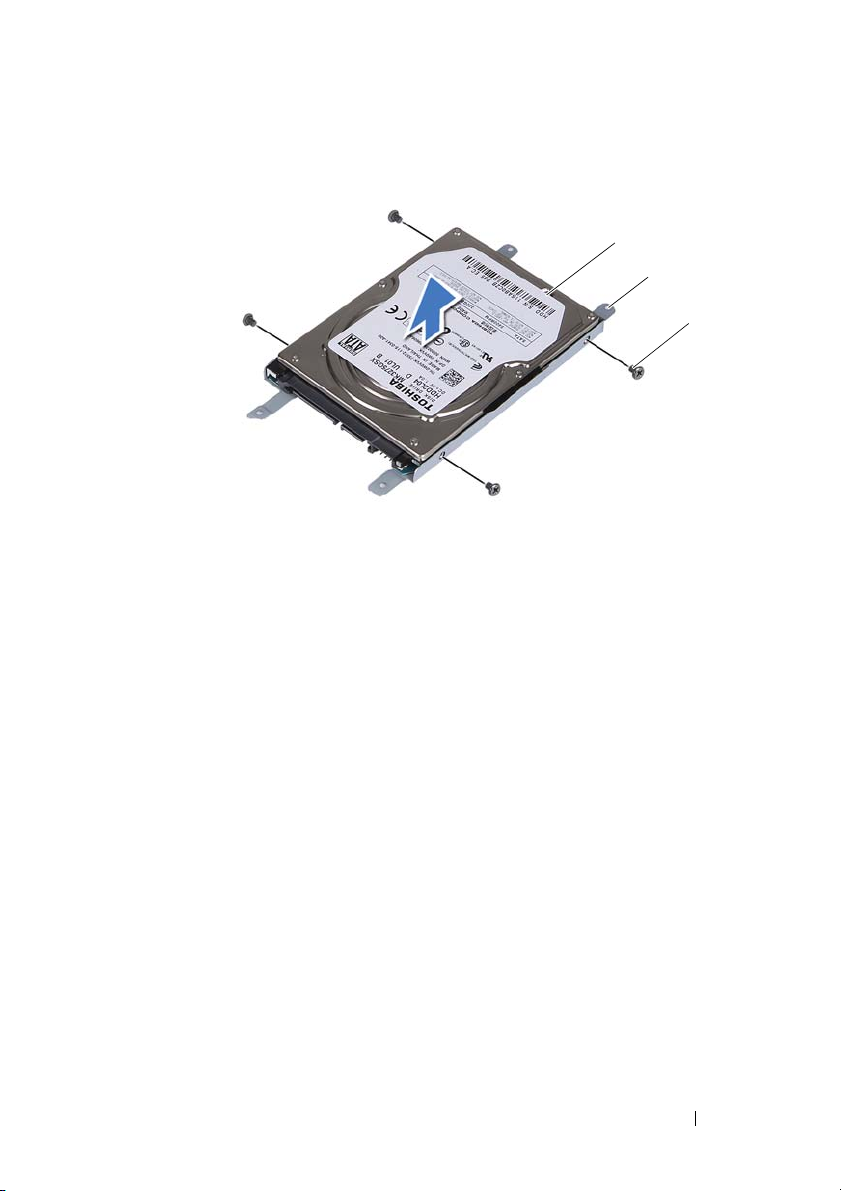
1
2
1 sabit sürücü 2 sabit sürücü braketi
3 vidalar (4)
Sabit Sürücü Aksamını Geri Takma
1
Sayfa 9’daki "Başlamadan Önce" bölümündeki yönergeleri uygulayın.
2
Yeni sabit sürücüyü ambalajından çıkarın. Eski sabit sürücüyü saklamak
veya nakletmek için ambalajını saklayın.
3
Sabit sürücü braketi üzerindeki vida deliklerini, sabit sürücü kafesindeki
deliklerle aynı hizaya getirin.
4
Sabit sürücü braketini sabit sürücüye sabitleyen dört vidayı yerine takın.
5
Sabit sürücü aksamını bilgisayar tabanından kaldırarak çıkarın.
6
Çekme tırnağını kullanarak, sabit sürücü aksamını sistem kartı üzerindeki
konnektöre kaydırın.
7
Sabit sürücü aksamını bilgisayar tabanına sabitleyen dört vidayı takın.
8
Modül kapağını yerine takın. Bkz. Sayfa 16’daki "Modül Kapağını Yerine Takma".
3
Sabit Sürücü Aksamı 21
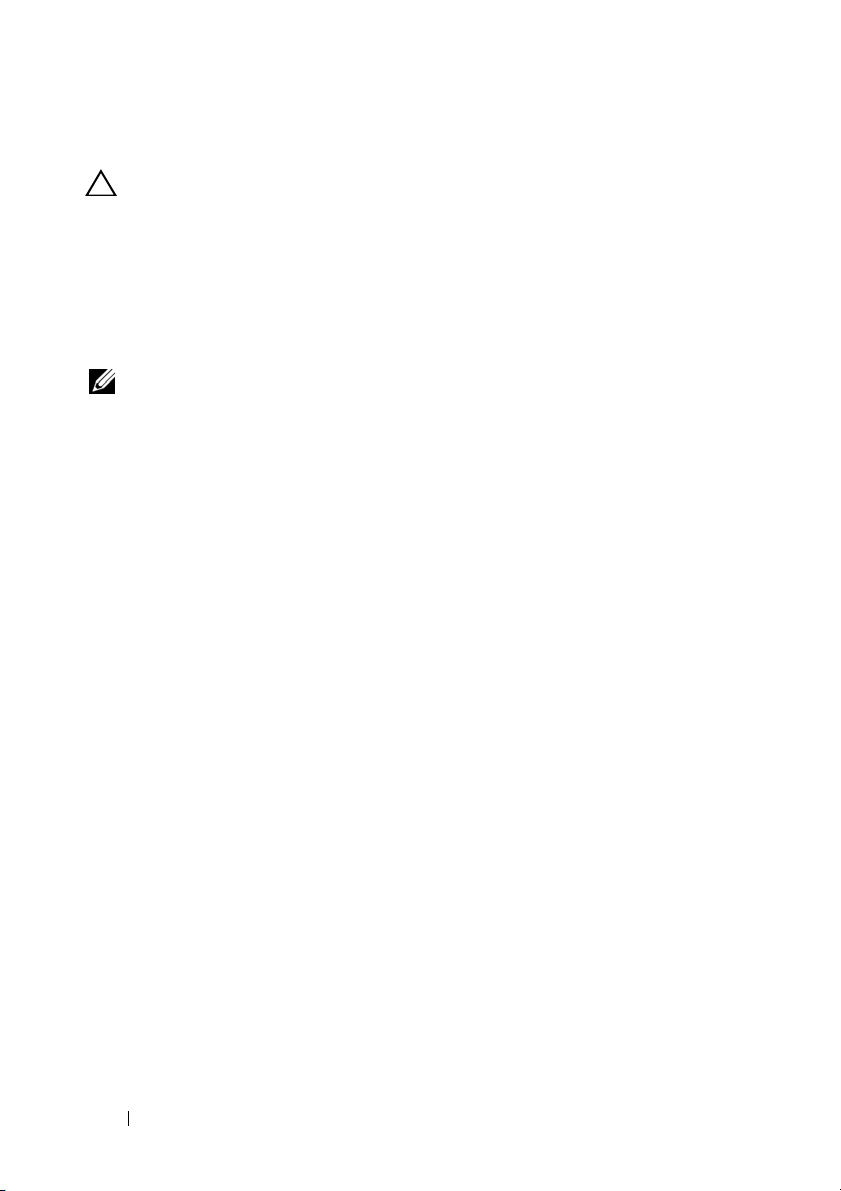
9
Pili yerine takın. Bkz. Sayfa 14’daki "Pil Değiştirme".
DİKKAT: Bilgisayarı çalıştırmadan önce tüm vidaları yerine takın ve
bilgisayarın içine kaçmış vida kalmadığından emin olun. İçeride
unutulan vida bilgisayara zarar verebilir.
10
Bilgisayarınızı ve aygıtları elektrik prizine bağlayın ve açın.
11
Gerekirse bilgisayarınızın işletim sistemini yükleyin.
12
Gerektiği biçimde, bilgisayarınızın sürücülerini ve yardımcı programlarını
yükleyin.
NOT: Bilgisayarınız için işletim sisteminin, sürücülerin ve yardımcı programların
yüklenmesi hakkında daha fazla bilgi için, bkz. support.dell.com\manuals,
Me and My Dell
.
22 Sabit Sürücü Aksamı
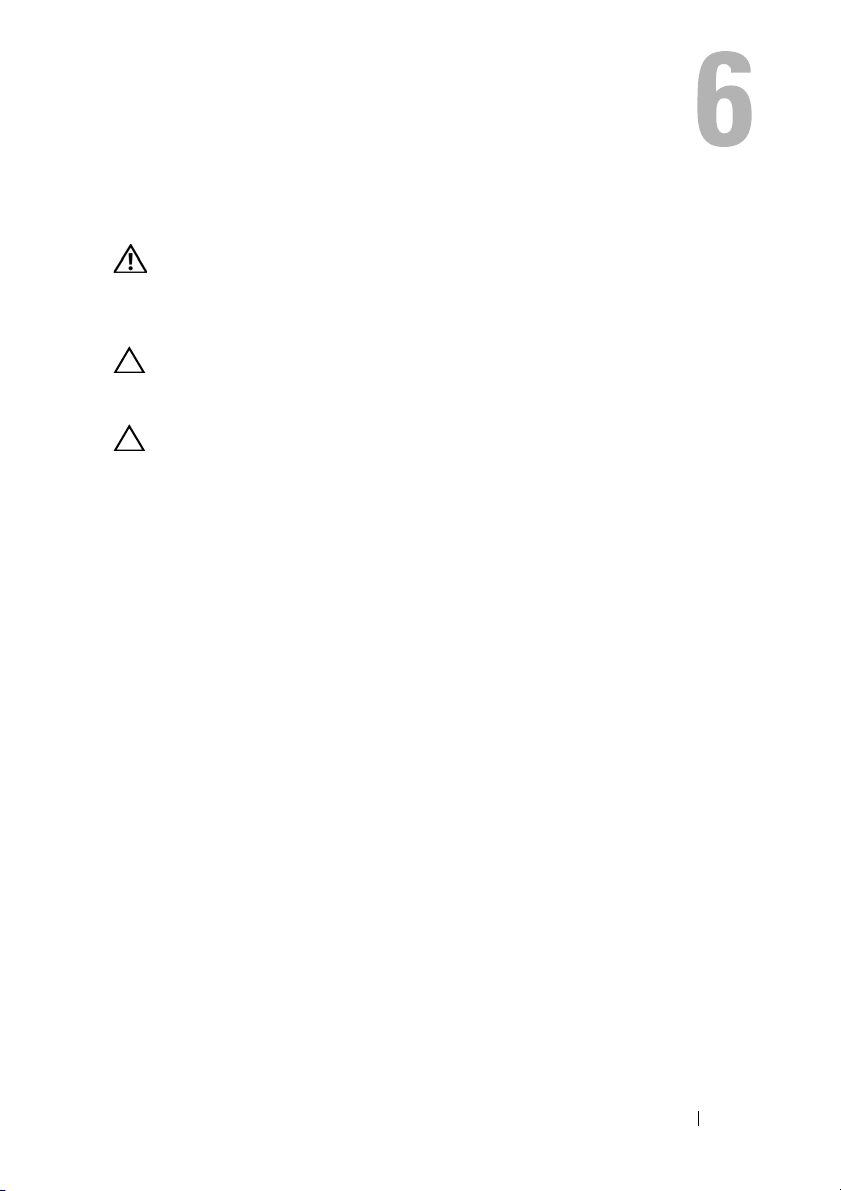
Optik Sürücü
UYARI: Bilgisayarınızın içinde çalışmadan önce, bilgisayarınızla
birlikte verilen güvenlik bilgilerini okuyun. Ek güvenlik en iyi
uygulama bilgileri için dell.com/regulatory_compliance adresindeki
Yasal Uygunluk Ana Sayfasına bakın.
DİKKAT: Yalnızca yetkili bir servis teknisyeni bilgisayarınızda onarım
yapmalıdır. Dell tarafından yetkilendirilmemiş servislerden kaynaklanan
zararlar garantinizin kapsamında değildir.
DİKKAT: Elektrostatik boşalımı önlemek için, bir bilek topraklama
kayışı kullanarak ya da boyanmamış metal yüzeylere (bilgisayardaki
bir konnektör gibi) sık sık dokunarak kendinizi topraklayın.
Optik Sürücüyü Çıkarma
1
Sayfa 9’daki "Başlamadan Önce" bölümündeki yönergeleri uygulayın
2
Pili çıkarın. Bkz. Sayfa 13’daki "Pili Çıkarma".
3
Modül kapağını çıkarın. Bkz. Sayfa 15’daki "Modül Kapağını Çıkarma".
4
Optik sürücü aksamını bilgisayar tabanına sabitleyen vidayı çıkarın.
5
Optik sürücü aksamını optik sürücü yuvasından dışarı kaydırın.
Optik Sürücü 23

2
1
1 optik sürücü aksamı 2 bilgisayar tabanı
3vida
6
Optik sürücü braketini optik sürücüye sabitleyen iki vidayı sökün.
7
Optik sürücü braketini optik sürücüden çıkarın.
8
Optik sürücü çerçevesindeki tırnakları nazikçe kaldırın ve çerçeveyi optik
sürücü aksamından çıkarın.
3
24 Optik Sürücü

1 optik sürücü çerçevesi 2 optik sürücü
3 optik sürücü braketi 4 vidalar (2)
Optik Sürücüyü Yerine Takma
1
Sayfa 9’daki "Başlamadan Önce" bölümündeki yönergeleri uygulayın.
2
Optik sürücü çerçevesindeki tırnakları optik sürücüdeki yuvalarla hizalayın
ve optik sürücü çerçevesini takın.
3
Optik sürücü braketindeki vida deliklerini optik sürücü üzerindeki vida
delikleriyle hizalayın.
4
Optik sürücü braketini optik sürücüye sabitleyen iki vidayı yerine takın.
5
Optik sürücüyü optik sürücü yuvasına geri kaydırın.
6
Optik sürücü aksamını bilgisayar tabanına sabitleyen vidayı takın.
1
2
3
4
Optik Sürücü 25
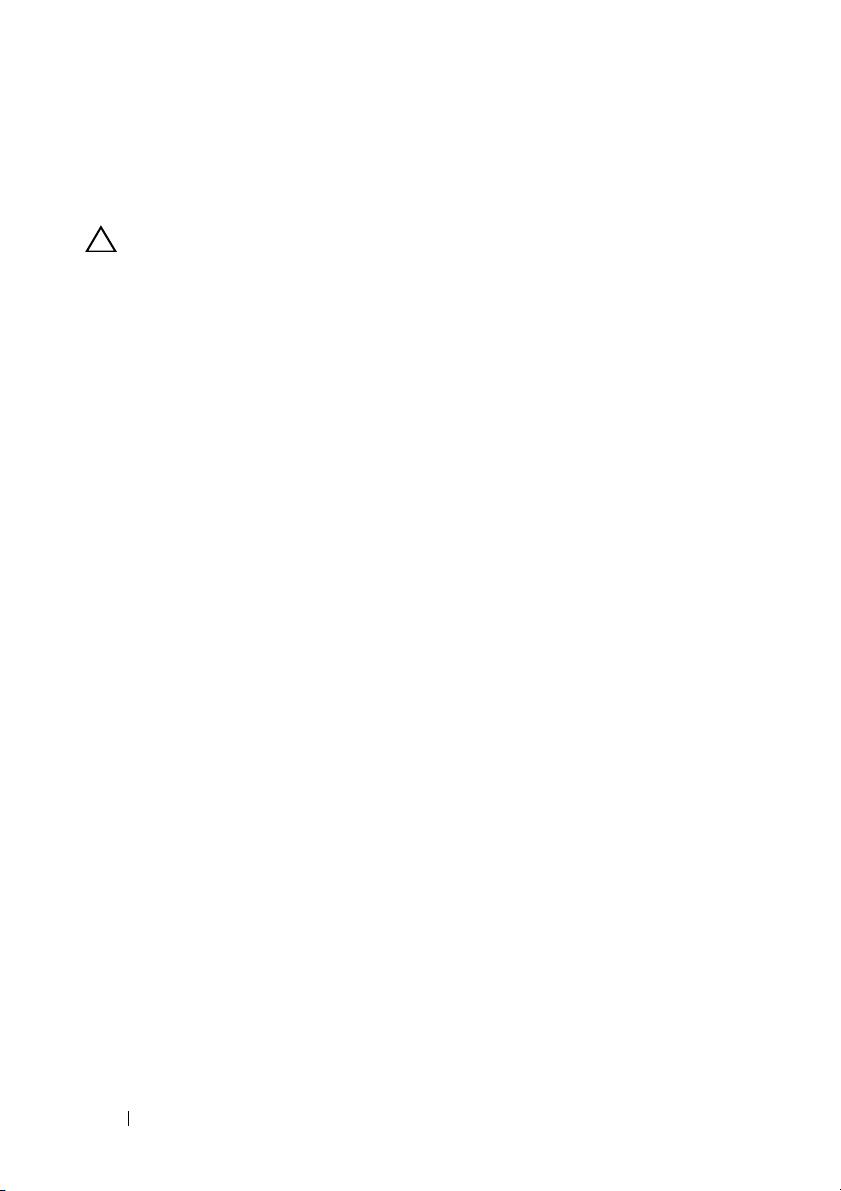
7
Modül kapağını yerine takın. Bkz. Sayfa 16’daki "Modül Kapağını Yerine
Takma".
8
Pili yerine takın. Bkz. Sayfa 14’daki "Pil Değiştirme".
DİKKAT: Bilgisayarı çalıştırmadan önce tüm vidaları yerine takın ve
bilgisayarın içine kaçmış vida kalmadığından emin olun. İçeride
unutulan vida bilgisayara zarar verebilir.
26 Optik Sürücü
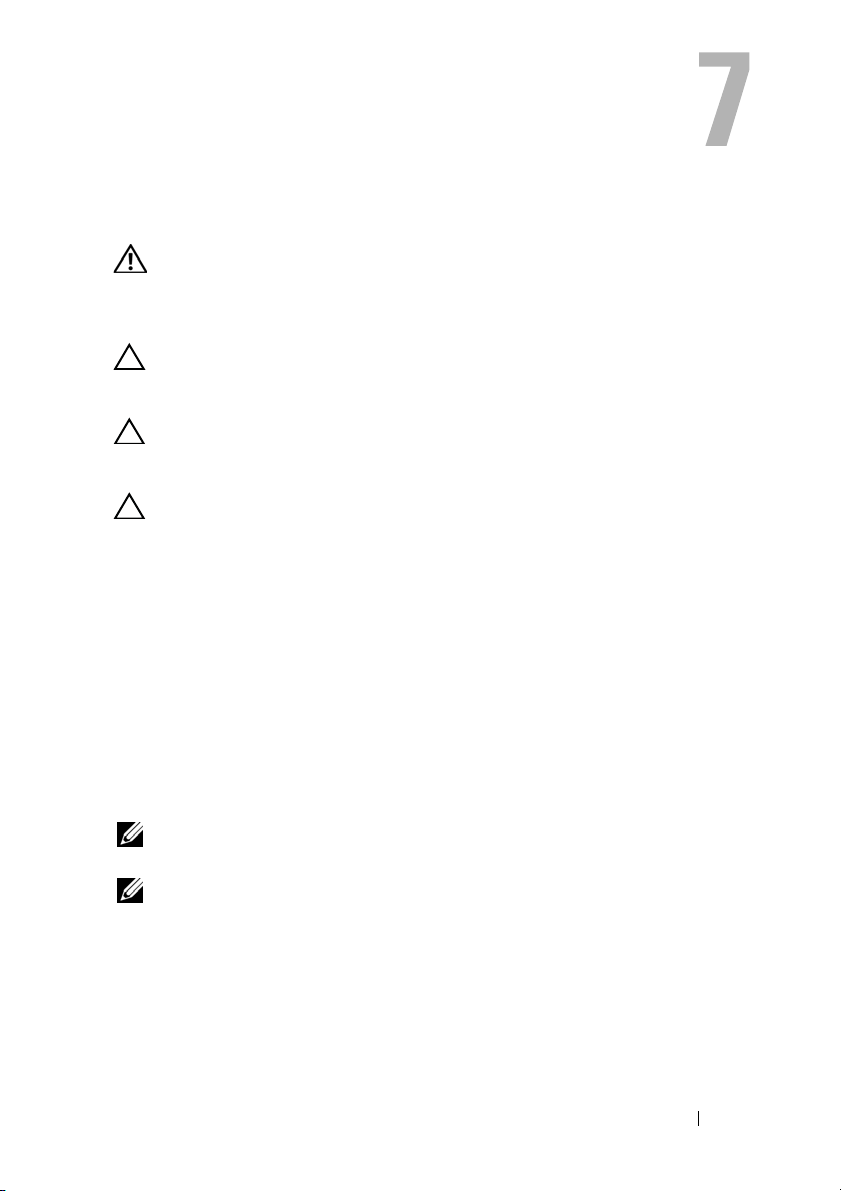
Bellek Modülü (Modülleri)
UYARI: Bilgisayarınızın içinde çalışmadan önce, bilgisayarınızla
birlikte verilen güvenlik bilgilerini okuyun. Ek güvenlik en iyi
uygulama bilgileri için dell.com/regulatory_compliance adresindeki
Yasal Uygunluk Ana Sayfasına bakın.
DİKKAT: Yalnızca yetkili bir servis teknisyeni bilgisayarınızda onarım
yapmalıdır. Dell tarafından yetkilendirilmemiş servislerden kaynaklanan
zararlar garantinizin kapsamında değildir.
DİKKAT: Elektrostatik boşalımı önlemek için, bir bilek topraklama
kayışı kullanarak ya da boyanmamış metal yüzeylere (bilgisayardaki
bir konnektör gibi) sık sık dokunarak kendinizi topraklayın.
DİKKAT: Sistem kartının hasar görmesini engellemek için, bilgisayar
içinde çalışmadan önce ana pili çıkarın (bkz. Sayfa 13’daki "Pili Çıkarma").
Sistem Belleğini Yükseltme
Bilgisayarınız maksimum iki bellek modülü konnektörünü desteklemektedir.
DIMM B konnektörüne bilgisayarınızın altındaki modül kapağını çıkararak
erişebilirsiniz. DIMM A konnektörüne avuç içi dayanağı aksamını çıkararak
erişebilirsiniz.
Sistem kartınıza bellek modülleri takarak bilgisayarınızın belleğini
artırabilirsiniz. Bilgisayarınızın desteklediği bellek hakkındakii bilgiler için,
support.dell.com/manuals sayfasında bilgisayarınıza ait Kapsamlı Teknik
Özellikler bölümüne bakın.
NOT: Dell'den satın alınan bellek modülleri bilgisayar garantinizin
kapsamındadır.
NOT: Sisteminizle birlikte tek bir bellek modülü sipariş ettiyseniz, bu modül
DIMM A konnektörüne takılıdır.
Bellek 27
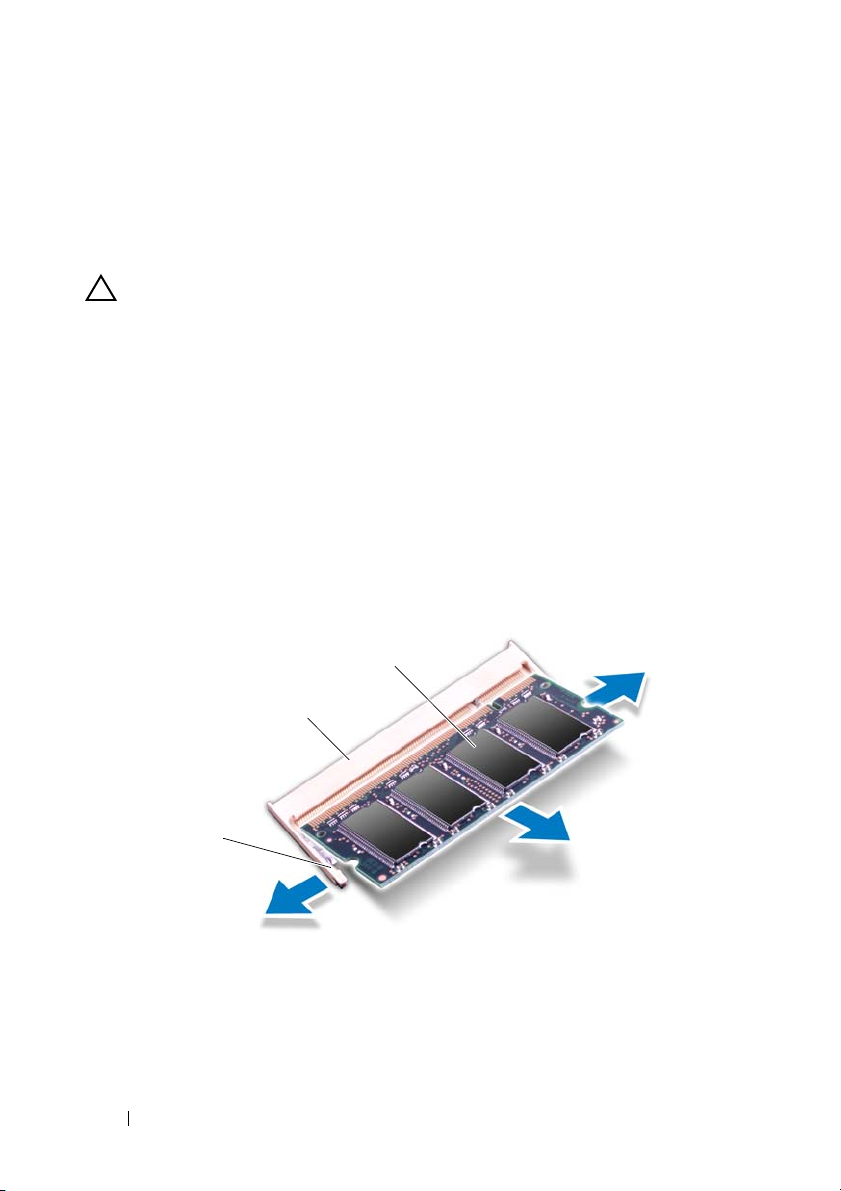
Bellek Modüllerini Çıkarma
1
Sayfa 9’daki "Başlamadan Önce" bölümündeki yönergeleri uygulayın.
2
Pili çıkarın. Bkz. Sayfa 13’daki "Pili Çıkarma".
3
Modül kapağını çıkarın. Bkz. Sayfa 15’daki "Modül Kapağını Çıkarma".
DİKKAT: Bellek modülü konnektörünün hasar görmesini önlemek
için, bellek modülü emniyet klipslerini açarken araç kullanmayın.
4
Bellek modülünü DIMM B konnektöründen çıkarmak için, gidin:
adım 5’daki. Bellek modülünü DIMM A konnektöründen çıkarmak için:
a
Bilgisayarı ters çevirin.
b
Klavyeyi çıkarın. Bkz. Sayfa 31’daki "Klavyeyi Çıkarma".
5
Bellek modülü konnektörünün her iki ucundaki emniyet klipslerini modül
çıkana kadar dikkatlice ayırmak için parmak uçlarınızı kullanın.
3
2
1
1 sabitleme klipsleri (2) 2 bellek modülü konnektörü
3 bellek modülü
6
Bellek modülünü bellek modülü konnektöründen çıkarın.
28 Bellek
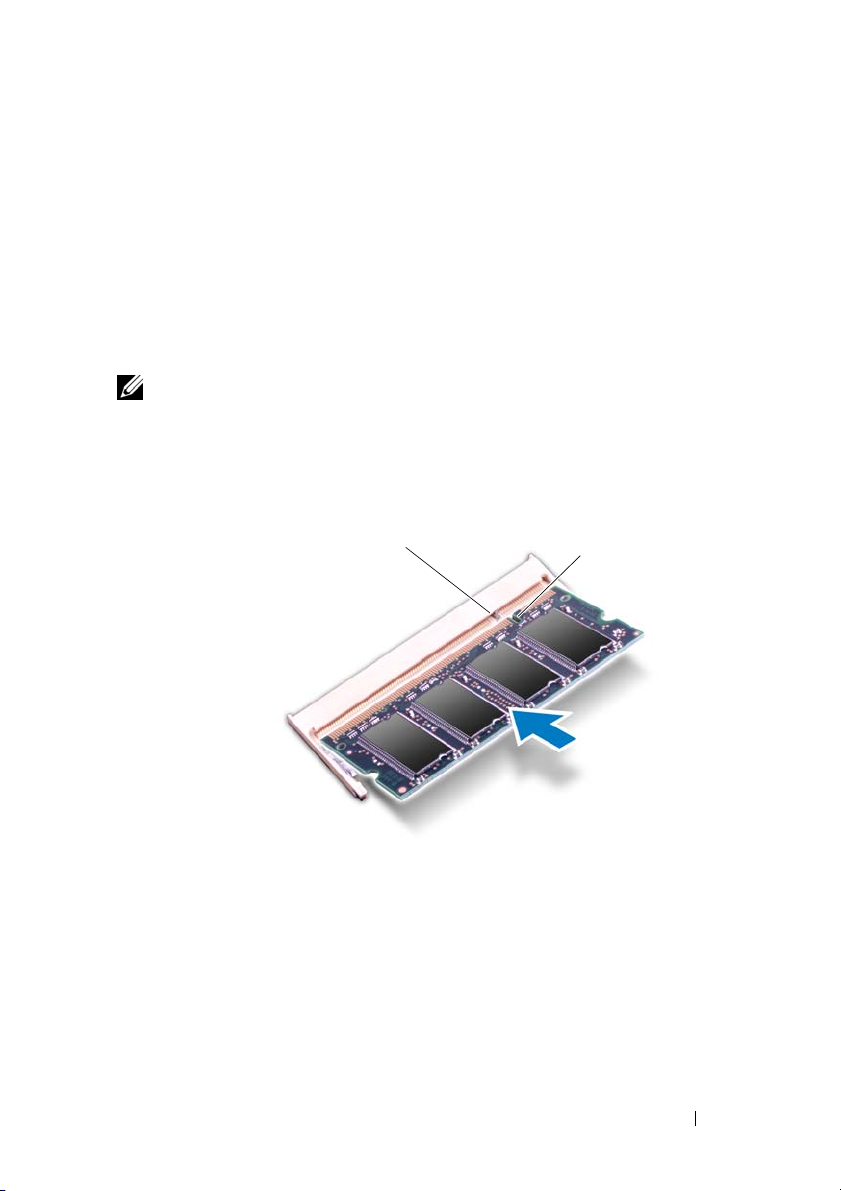
Bellek Modüllerini Takma(s)
1
Sayfa 9’daki "Başlamadan Önce" bölümündeki yönergeleri uygulayın.
2
Bellek modülün altındaki çentiği, bellek modülü konnektöründeki tırnakla
hizalayın.
3
Bellek modülünü 45 derecelik açı ile düz biçimde bellek modülü
konnektörüne kaydırın ve yerine oturana kadar bellek modülüne her iki
tarafından aşağı doğru bastırın. Tık sesi duymazsanız, bellek modülünü
çıkarıp yeniden takın.
NOT: Bellek modülü düzgün takılmamışsa bilgisayar önyükleme
yapmayabilir.
1
1 tırnak 2 çentik
4
Bellek modülünü DIMM B konnektörüne takmanız halinde, gidin:
2
adım 6’daki.
5
Bellek modülünü DIMM A konnektörüne takmanız halinde, gidin:
a
Klavyeyi yerine takın. Bkz. Sayfa 33’daki "Klavyeyi Değiştirme".
b
Bilgisayarı ters çevirin.
Bellek 29
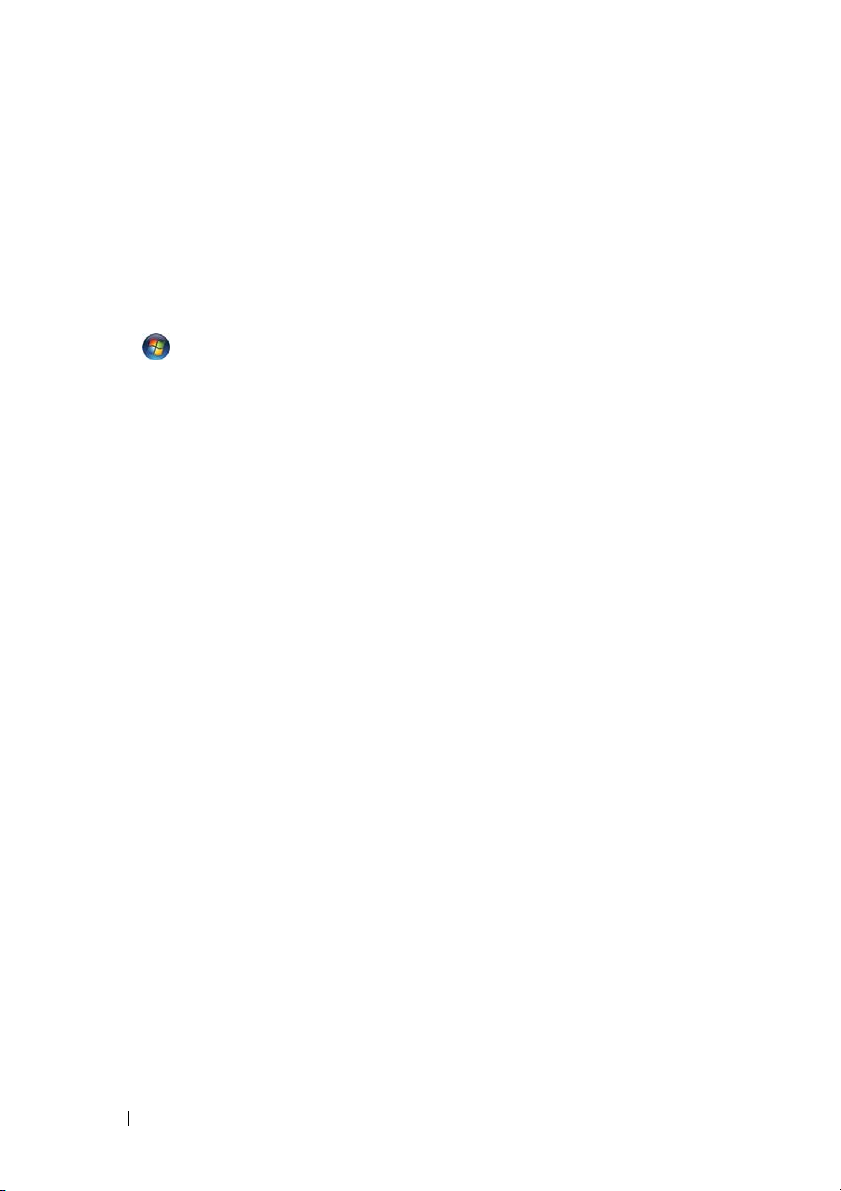
6
Modül kapağını yerine takın. Bkz. Sayfa 16’daki "Modül Kapağını Yerine
Takma".
7
Pili yerine takın. Bkz. Sayfa 14’daki "Pil Değiştirme".
Bilgisayarınızı ve aygıtları elektrik prizine bağlayın ve açın.
yaparken bellek modüllerini algılar ve sistem yapılandırma bilgilerini otomatik
olarak güncelleştirir.
Bilgisayara takılı bellek miktarını onaylamak için:
Başlat → Denetim Masası→ Sistem ve Güvenlik→ Sistem öğelerini tıklatın.
Bilgisayar önyükleme
30 Bellek
